Page 1
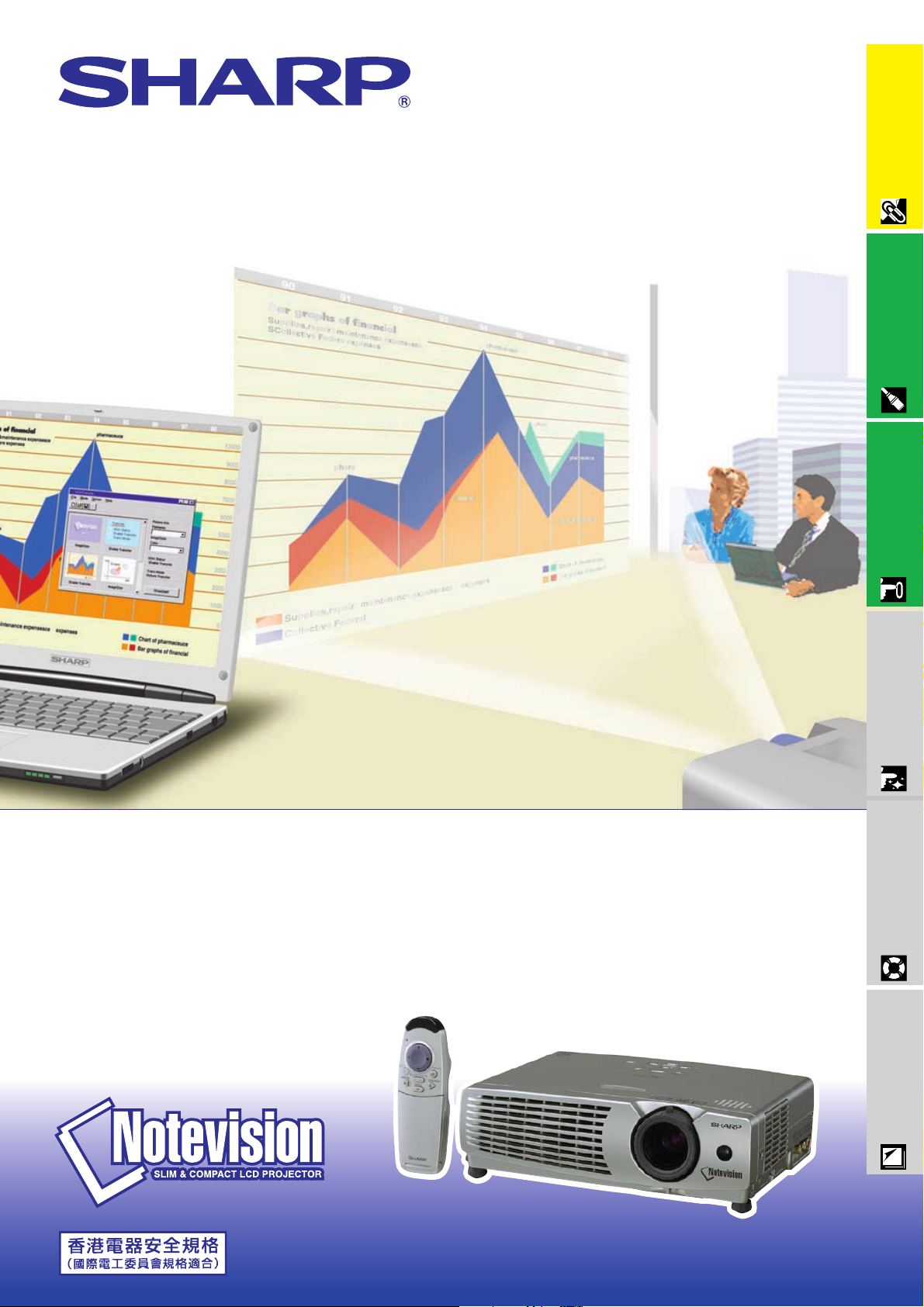
GEBRUIKSAANWIJZING
Belangrijke
informatie
Opstellen en
aansluiten
Gebruik
MODEL
PG-C20XE
LCD-PROJECTOR
eigenschappen
Handige
oplossen van problemen
Onderhoud en het
Aanhangsel
Page 2
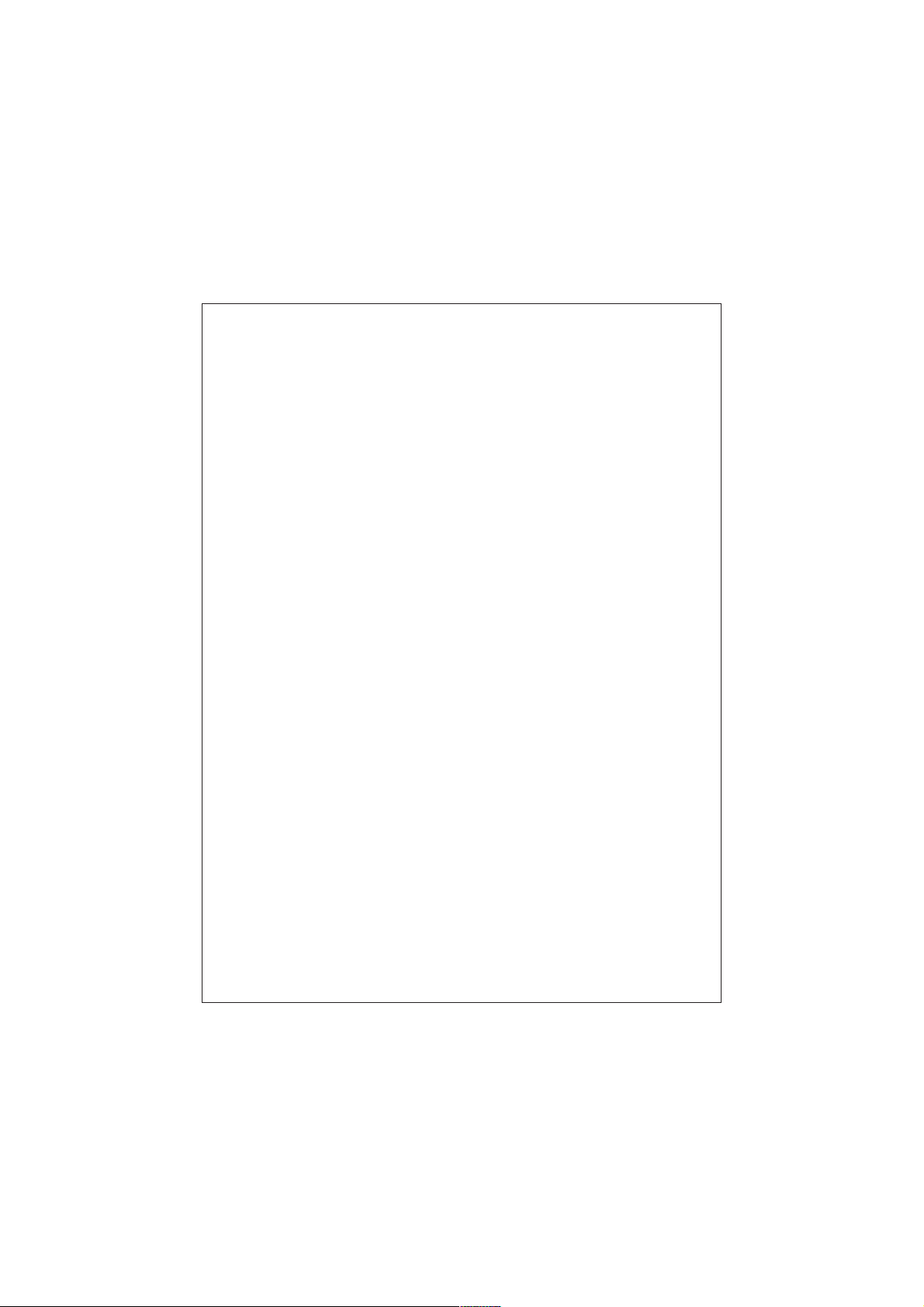
This equipment complies with the requirements of Directives 89/336/EEC
and 73/23/EEC as amended by 93/68/EEC.
Dieses Gerät entspricht den Anforderungen der EG-Richtlinien 89/336/
EWG und 73/23/EWG mit Änderung 93/68/EWG.
Ce matériel répond aux exigences contenues dans les directives 89/
336/CEE et 73/23/CEE modifiées par la directive 93/68/CEE.
Dit apparaat voldoet aan de eisen van de richtlijnen 89/336/EEG en 73/
23/EEG, gewijzigd door 93/68/EEG.
Dette udstyr overholder kravene i direktiv nr. 89/336/EEC og 73/23/EEC
med tillæg nr. 93/68/EEC.
Quest’ apparecchio è conforme ai requisiti delle direttive 89/336/EEC e
73/23/EEC, come emendata dalla direttiva 93/68/EEC.
« В„Н·Щ‹ЫЩ·ЫБ ·ıЩfi ·МЩ·ФНТflМВЩ·И ЫЩИЪ ··ИЩfiЫВИЪ Щ˘М Ф‰Б„И˛М
ЩБЪ EıТ˘·˙НfiЪ EМ˘ЫБЪ 89/336/EOK Н·И 73/23/EOK, ¸˘Ъ ФИ
Н·МФМИЫПФfl ·ıЩФfl ЫıПОБТ˛ЛБН·М ·¸ ЩБМ Ф‰Б„fl· 93/68/EOK.
Este equipamento obedece às exigências das directivas 89/336/CEE e
73/23/CEE, na sua versão corrigida pela directiva 93/68/CEE.
Este aparato satisface las exigencias de las Directivas 89/336/CEE y
73/23/CEE, modificadas por medio de la 93/68/CEE.
Denna utrustning uppfyller kraven enligt riktlinjerna 89/336/EEC och 73/
23/EEC så som kompletteras av 93/68/EEC.
Dette produktet oppfyller betingelsene i direktivene 89/336/EEC og 73/
23/EEC i endringen 93/68/EEC.
Tämä laite täyttää direktiivien 89/336/EEC ja 73/23/EEC vaatimukset,
joita on muutettu direktiivillä 93/68/EEC.
Page 3
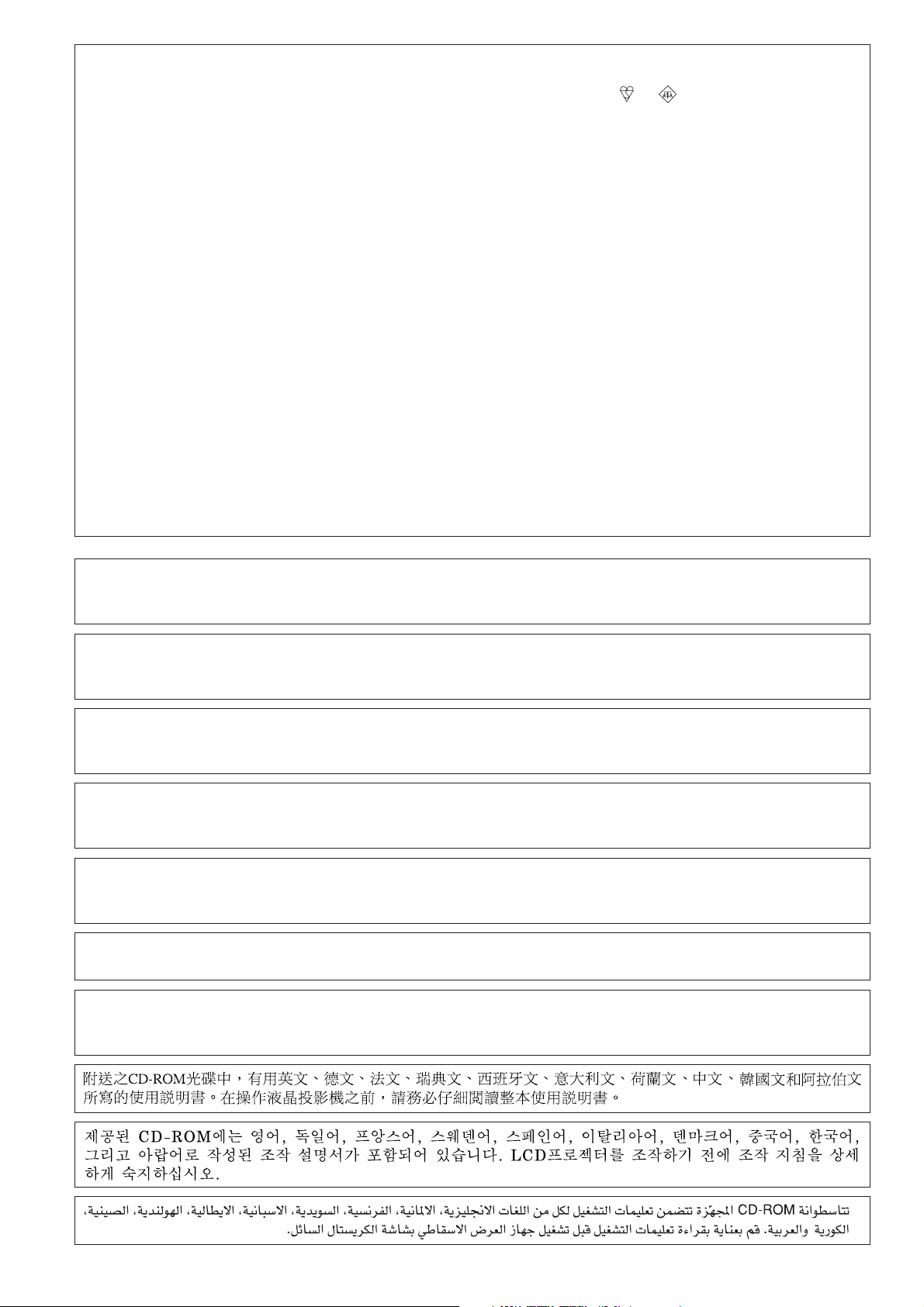
SPECIAL NOTE FOR USERS IN THE U.K.
The mains lead of this product is fitted with a non-rewireable (moulded) plug incorporating a 13A fuse. Should
the fuse need to be replaced, a BSI or ASTA approved BS 1362 fuse marked
above, which is also indicated on the pin face of the plug, must be used.
Always refit the fuse cover after replacing the fuse. Never use the plug without the fuse cover fitted.
In the unlikely event of the socket outlet in your home not being compatible with the plug supplied, cut off the
mains plug and fit an appropriate type.
DANGER:
The fuse from the cut-off plug should be removed and the cut-off plug destroyed immediately and disposed of in
a safe manner.
Under no circumstances should the cut-off plug be inserted elsewhere into a 13A socket outlet, as a serious
electric shock may occur.
To fit an appropriate plug to the mains lead, follow the instructions below:
IMPORTANT:
The wires in the mains lead are coloured in accordance with the following code:
Blue: Neutral
Brown: Live
As the colours of the wires in the mains lead of this product may not correspond with the coloured markings
identifying the terminals in your plug, proceed as follows:
• The wire which is coloured blue must be connected to the plug terminal which is marked N or coloured black.
• The wire which is coloured brown must be connected to the plug terminal which is marked L or coloured red.
Ensure that neither the brown nor the blue wire is connected to the earth terminal in your three-pin plug.
Before replacing the plug cover make sure that:
• If the new fitted plug contains a fuse, its value is the same as that removed from the cut-off plug.
• The cord grip is clamped over the sheath of the mains lead, and not simply over the lead wires.
IF YOU HAVE ANY DOUBT, CONSULT A QUALIFIED ELECTRICIAN.
or and of the same rating as
The supplied CD-ROM contains operation instructions in English, German, French, Swedish, Spanish, Italian,
Dutch, Chinese, Korean and Arabic. Carefully read through the operation instructions before operating the LCD
projector.
Die mitgelieferte CD-ROM enthält Bedienungsanleitungen in Englisch, Deutsch, Französisch, Schwedisch,
Spanisch, Italienisch, Niederländisch, Chinesisch, Koreanisch und Arabisch. Bitte lesen Sie die
Bedienungsanleitung vor der Verwendung des LCD-Projektors sorgfältig durch.
Le CD-ROM fourni contient les instructions de fonctionnement en anglais, allemand, français, suédois,
espagnol, italien, néerlandais, chinois, coréen et arabe. Veuillez lire attentivement ces instructions avant de faire
fonctionner le projecteur LCD.
Den medföljande CD-ROM-skivan innehåller bruksanvisningar på engelska, tyska, franska, svenska, spanska,
italienska, holländska, kinesiska, koreanska och arabiska. Läs noga igenom bruksanvisningen innan projektorn
tas i bruk.
El CD-ROM suministrado contiene instrucciones de operación en inglés, alemán, francés, sueco, español,
italiano, holandés, chino, coreano y árabe. Lea cuidadosamente las instrucciones de operación antes de utilizar
el proyector LCD.
Il CD-ROM in dotazione contiene istruzioni per l’uso in inglese, tedesco, francese, svedese, spagnolo, italiano,
olandese, cinese, coreano e arabo. Leggere attentamente le istruzioni per l’uso prima di usare il proiettore LCD.
De meegeleverde CD-ROM bevat handleidingen in het Engels, Duits, Frans, Zweeds, Spaans, Italiaans,
Nederlands, Chinees, Koreaans en Arabisch. Lees de handleiding zorgvuldig door voor u de LCD projector in
gebruik neemt.
Page 4
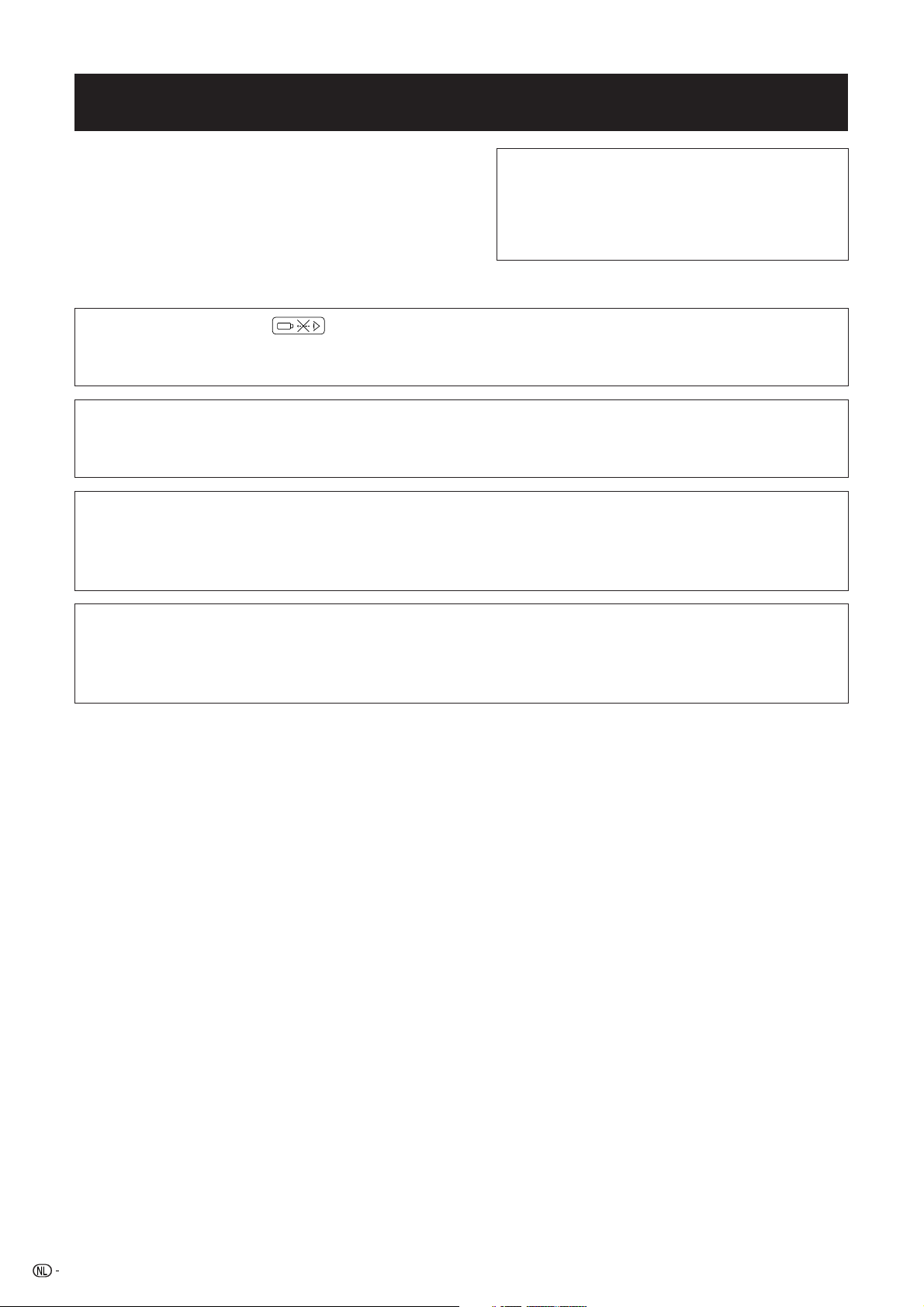
Leest u alstublieft deze gebruiksaanwijzing aandachtig door, voor u de LCD projector gaat gebruiken.
GEBRUIKSAANWIJZING NEDERLANDS
informatie
BELANGRIJK
Belangrijke
Vul hier het serienummer in, dat staat aangegeven op
het achterpaneel van de kleuren LCD projector. Bewaar
deze informatie goed, in geval van verlies of diefstal.
Controleer of alle meegeleverde accessoires, zoals
beschreven onder “Meegeleverde accessoires” op
bladzijde 11 van deze gebruiksaanwijzing, inderdaad
in de doos aanwezig zijn voor u de verpakking recycled.
WAARSCHUWING:
Sterke lichtbron, kijk niet rechtstreeks in de laserstraal. Let vooral op dat kinderen niet
rechtstreeks in de laserstraal kijken.
WAARSCHUWING:
Verminder de kans op brand of een elektrische schok en stel het apparaat derhalve
niet aan vocht bloot.
Modelnummer: PG-C20XE
Serienummer:
VOORZICHTIG:
Verminder de kans op een elektrische schok. Verwijder derhalve de behuizing van
het apparaat niet. Er bevinden zich geen door de gebruiker te repareren onderdelen
binnenin het apparaat. Laat reparatie over aan erkend onderhoudspersoneel.
WAARSCHUWING:
Dit is een Klasse A product. Het is mogelijk dat dit product in de huiselijke omgeving
radiointerferentie veroorzaakt waartegen de gebruiker afdoende maatregelen dient
te nemen.
1
Page 5
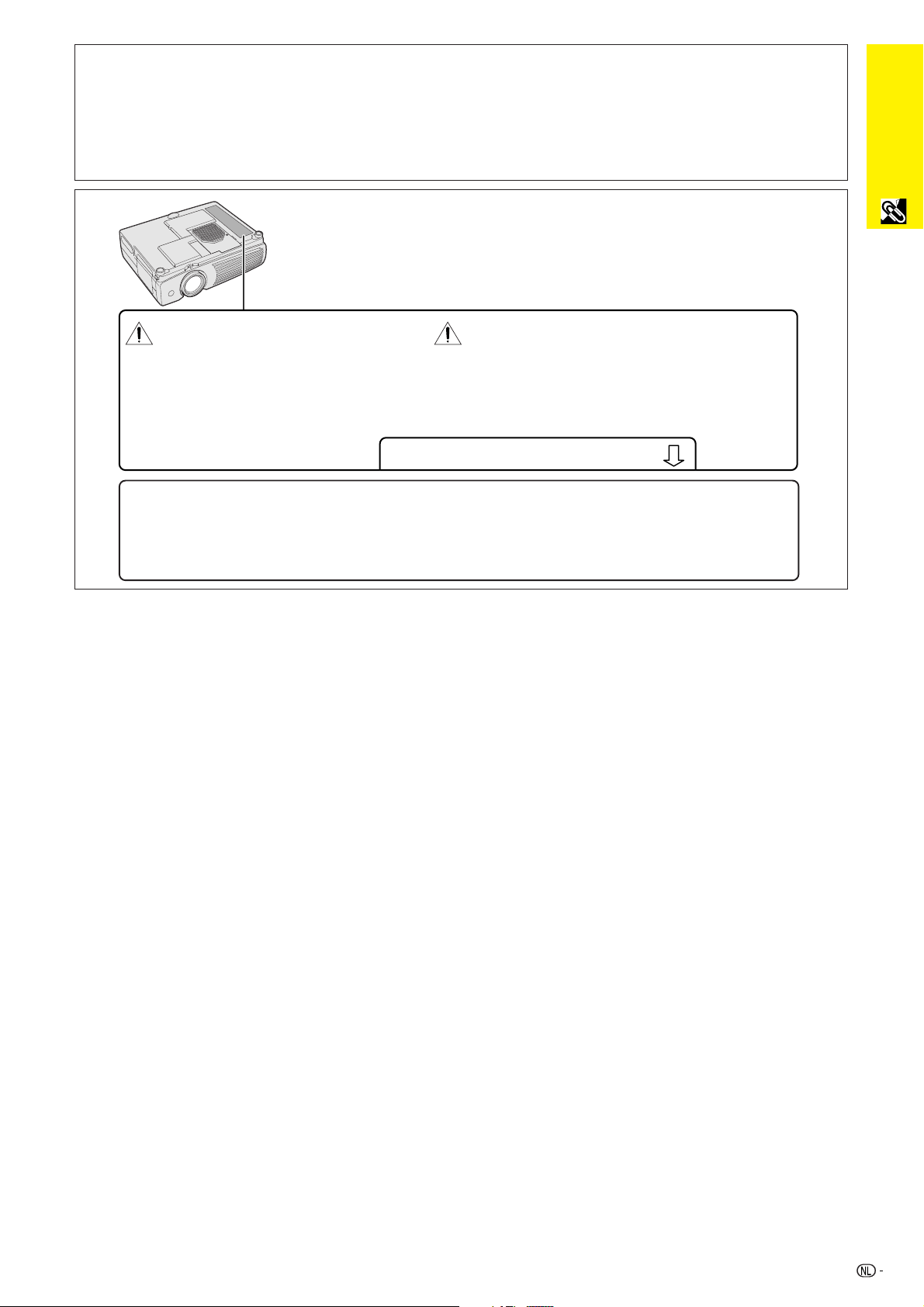
WAARSCHUWING:
De koelventilator in deze projector blijft ongeveer 90 seconden lopen nadat de projector uit gezet is. Zet daarom
bij normaal gebruik de projector altijd uit met de ON/OFF toets op de projector of de POWER toets op de
afstandsbediening. Zorg dat de koelventilator al uit is voordat u de stekker uit het stopcontact haalt.
SCHAKEL BIJ NORMAAL GEBRUIK NOOIT DE STROOM VOOR DE PROJECTOR UIT DOOR DE STEKKER UIT
HET STOPCONTACT TE TREKKEN. DOET U DIT TOCH, DAN ZAL DE LAMP VOORTIJDIG ONBRUIKBAAR
WORDEN.
Belangrijke informatie betreffende het
vervangen van de lamp
Zie “Vervangen van de projectielamp” op bladzijde 40 en 41.
Belangrijke
informatie
LAMP REPLACEMENT CAUTION
BEFORE REMOVING THE SCREW, DISCONNECT POWER CORD.
HOT SURFACE INSIDE. ALLOW 1 HOUR TO COOL BEFORE
REPLACING THE LAMP. REPLACE WITH SAME SHARP LAMP
UNIT TYPE BQC-PGC20X // 1 ONLY. UV RADIATION : CAN CAUSE
EYE DAMAGE. TURN OFF LAMP BEFORE SERVICING.
MEDIUM PRESSURE LAMP : RISK OF EXPLOSION.
POTENTIAL HAZARD OF GLASS PARTICLES IF LAMP HAS
RUPTURED. HANDLE WITH CARE. SEE OPERATION MANUAL.
USER SERVICE SCREW
VIS POUR ENTRETIEN PAR L’UTILISATEUR
REMPLACEMENT DE LA LAMPE.
DEBRANCHER LE CORDON D’ALIMENTATION AVANT DE RETIRER LES VIS.
L’INTERIEUR DU BOITIER ETANT EXTREMEMENT CHAUD, ATTENDRE 1 HEURE
AVANT DE PROCEDER AU REMPLACEMENT DE LA LAMPE.
NE REMPLACER QUE PAR UNE LAMPE SHARP DE TYPE BQC- PGC20X //1.
RAYONS ULTRAVIOLETS : PEUVENT ENDOMMAGER LES YEUX.
ETEINDRE LA LAMPE AVANT DE PROCEDER A L’ENTRETIEN.
LAMPE A MOYENNE PRESSION : RISQUE D’EXPLOSION. DANGER POTENTIEL
DE PARTICULES DE VERRE EN CAS D’ECLATEMENT DE LA LAMPE.
A MANIPULER AVEC PRECAUTION, SE REPORTER AU MODE D’EMPLOI.
VOORZICHTIG BIJ HET VERVANGEN VAN DE LAMP
MAAK HET NETSNOER LOS ALVORENS DE SCHROEF TE VERWIJDEREN. ER ZIJN HETE ONDERDELEN IN HET INWENDIGE. LAAT 1 UUR AFKOELEN
ALVORENS DE LAMP TE VERVANGEN. VERVANG UITSLUITEND DOOR DEZELFDE SHARP LAMP VAN HET TYPE BQC-PGC20X//1.
UV-STRALING: KAN OOGLETSEL VEROORZAKEN. ZET DE LAMP UIT ALVORENS TE BEGINNEN MET ONDERHOUD.
MIDDELMATIGE DRUK AANWEZIG IN DE LAMP: EXPLOSIEGEVAAR. INDIEN DE LAMP SPRINGT, KUNNEN ER GEVAARLIJKE GLASSPLINTERS ZIJN.
BEHANDEL VOORZICHTIG. ZIE DE GEBRUIKSAANWIJZING.
GEBRUIKER-ONDERHOUDSSCHROEF
PRECAUTIONS A OBSERVER LORS DU
2
Page 6
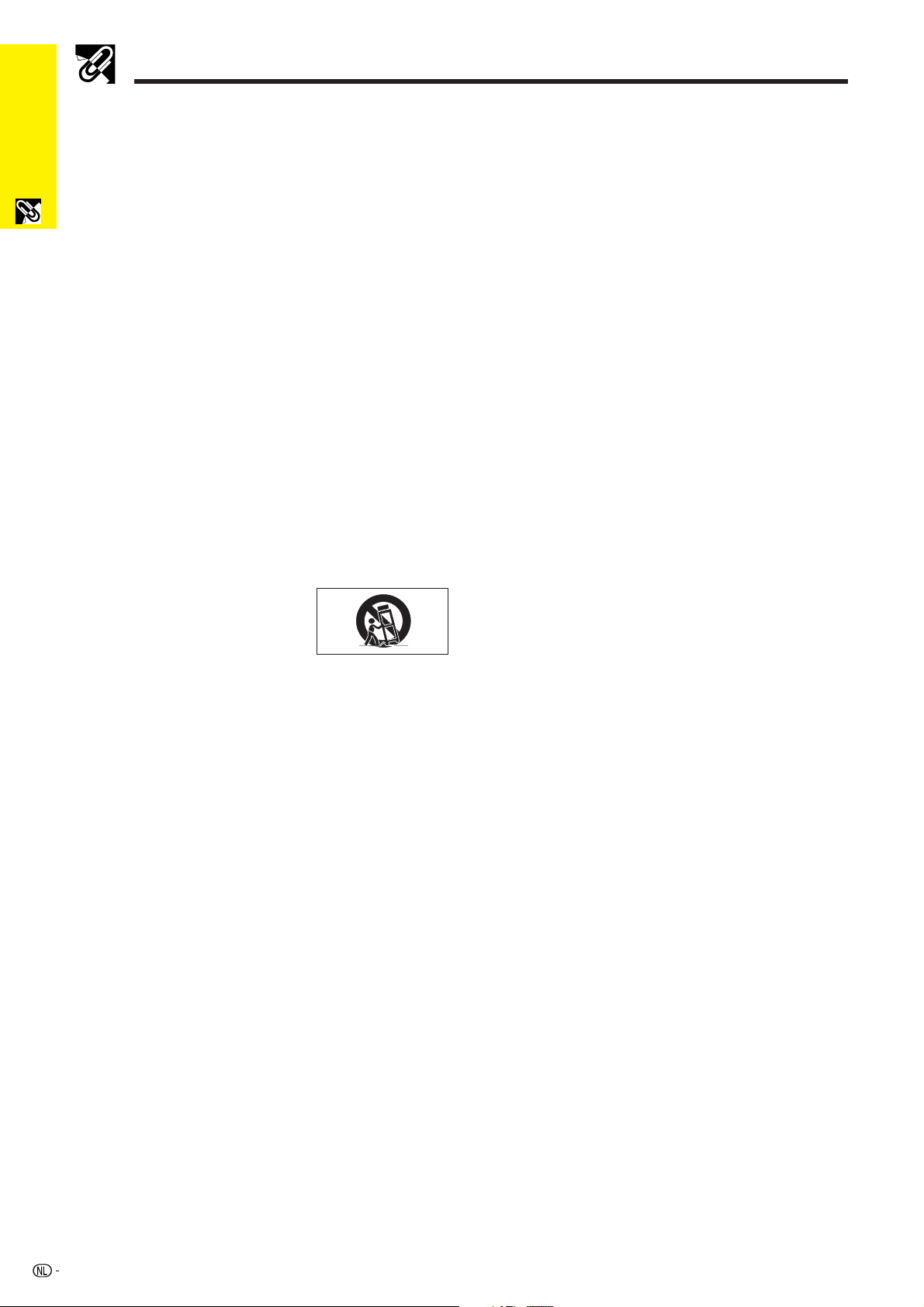
Belangrijke veiligheidsvoorschriften
VOORZICHTIG: Lees al deze veiligheidsvoorschriften alvorens de LCD projector voor het
eerst in gebruik te nemen. Bewaar deze veiligheidsvoorschiften zodat u er later een
beroep op kunt doen.
informatie
Belangrijke
Voor uw eigen veiligheid en een lange levensduur van de LCD projector dient u de volgende belangrijke
veiligheidsvoorschriften te lezen alvorens de LCD projector te gebruiken.
Bij het ontwerp en de productie van deze LCD projector stond uw persoonlijke veiligheid centraal. EEN ONJUIST
GEBRUIK KAN ECHTER ELEKTRISCHE SCHOKKEN OF BRAND VEROORZAKEN. Om de veiligheidsvoorzieningen
ingebouwd in deze LCD projector niet teniet te doen, neemt u de volgende simpele regels goed in acht bij de
installatie, het gebruik en het onderhoud van de LCD projector.
1. Trek de stekker van het netsnoer van de LCD projector uit
het stopcontact alvorens het apparaat te reinigen.
2. Gebruik geen vloeibare reinigingsmiddelen of sprays.
Reinig het apparaat uitsluitend met een vochtige doek.
3. Voorkom problemen en gebruik geen hulpstukken die niet
door de fabrikant van de LCD projector worden
aanbevolen.
4. Gebruik de LCD projector niet in de buurt van water;
bijvoorbeeld in de buurt van een bad, wastafel, aanrecht,
wasmachine, zwembad of een vochtige kelder, enz. Wees
voorzichtig dat geen vloeistof in de LCD projector komt.
5. Plaats de LCD projector niet op een wankel rek, tafel of
kar. De LCD projector zou namelijk kunnen vallen en een
kind of volwassene ernstig kunnen verwonden en/of het
apparaat ernstig kunnen beschadigen.
6. Muur- of plafondbevestiging—Het bevestigen van de LCD
projector tegen een muur of aan het plafond mag
uitsluitend volgens de aanbevelingen van de fabrikant
worden gedaan.
7. In het geval de LCD projector op
een verplaatsbaar rek is geplaatst,
dient deze voorzichtig te worden
verplaatst. Het rek zou namelijk om
kunnen vallen in geval van
plotseling stoppen, overmatige druk en verplaatsing over
ongelijke oppervlakken.
8. Gleuven en openingen in het achter- en onderpaneel van
de behuizing dienen voor ventilatie. Voor een veilige
werking van de LCD projector en bescherming tegen
overhitting, mogen de ventilatieopeningen nooit worden
geblokkeerd of afgedekt. De ventilatieopeningen mogen
nooit met een doek of dergelijke worden geblokkeerd.
9. De LCD projector mag nooit in de buurt van of boven een
verwarmingstoestel of luchtuitlaatrooster worden
geplaatst. De LCD projector mag niet in een kast of
dergelijke, zoals een boekenkast, worden ingebouwd,
tenzij voor een goede ventilatie wordt gezorgd.
10. De LCD projector mag uitsluitend met de
stroomvoorzieningsbron worden gebruikt die op het
achterpaneel van de LCD projector is aangegeven of
zoals in de technische gegevens is vermeld. Raadpleeg
uw LCD projector dealer of uw plaatselijk
elektriciteitsbedrijf indien u niet zeker bent van het type
stroomvoorziening in uw huis.
11. Plaats de LCD projector niet op een plaats waar personen
gemakkelijk op het snoer kunnen gaan staan.
12. Volg alle waarschuwingen en aanwijzigingen op die op
de LCD projector zijn aangegeven.
13. Voorkom beschadiging van de LCD projector door
blikseminslag en spanningsfluctuaties in de stroomleiding
door de stekker uit het stopcontact te trekken wanneer u
de LCD projector niet gebruikt.
14. Overbelast stopcontacten en verlengsnoeren niet door
er te veel apparaten op aan te sluiten. Dit kan elektrische
schokken of brand veroorzaken.
15. Duw nooit voorwerpen via de openingen in de behuizing
van de LCD projector naar binnen, omdat deze
onderdelen die onder hoogspanning staan kunnen raken
of kortsluiting kunnen veroorzaken. Hierdoor kan
elektrische schokken of brand worden veroorzaakt.
16. Probeer de LCD projector niet zelf te repareren. U stelt
zichzelf mogelijk aan gevaarlijke stroomstoten en andere
problemen bloot wanneer de afdekplaten worden
verwijderd of geopend. Laat reparatie over aan erkend
onderhoudspersoneel.
17. Trek onder de volgende omstandigheden de stekker van
de LCD projector uit het stopcontact en laat reparatie over
aan erkend onderhoudspersoneel:
a. Indien het netsnoer of de stekker is beschadigd of
gerafeld.
b. Indien er vloeistof in de LCD projector is gekomen.
c. Indien de LCD projector is bloot gesteld aan regen
of water.
d. Indien de normale aanwijzigingen worden gevolgd
maar de LCD projector niet juist functioneert. Gebruik
alleen de bedieningsorganen die in de
gebruiksaanwijzing voor gebruik worden beschreven.
Onjuiste instelling van andere bedieningsorganen
kunnen het apparaat mogelijk beschadigen met het
gevolg dat reparatiewerkzaamheden voor een juiste
werking van de LCD projector door erkend
onderhoudspersoneel moeilijker en duurder kunnen
worden.
e. Indien de LCD projector is gevallen of de behuizing
is beschadigd.
f. Indien de LCD projector duidelijk minder goed
functioneert. Dit duidt erop dat het tijd is voor
onderhoud.
18. Controleer dat het onderhoudspersoneel tijdens het
vervangen van onderdelen alleen de door de fabrikant
aanbevolen onderdelen gebruikt, met dezelfde
karakteristieken als de originele onderdelen. Het gebruik
van andere onderdelen kan brand, een elektrische schok
of andere problemen veroorzaken.
19. De LCD projector is uitgerust met een van de volgende
typen stekkers. Raadpleegt u alstublieft uw elektricien als
deze stekker niet past in uw stopcontact.
Maak de veiligheidsvoorzieningen van de stekker niet
onklaar.
a. Tweedraads type netstroomstekker.
b. Driedraads geaard type netstroomstekker met
aardcontact.
Deze stekker zal alleen passen in een geaard
stopcontact.
3
Page 7
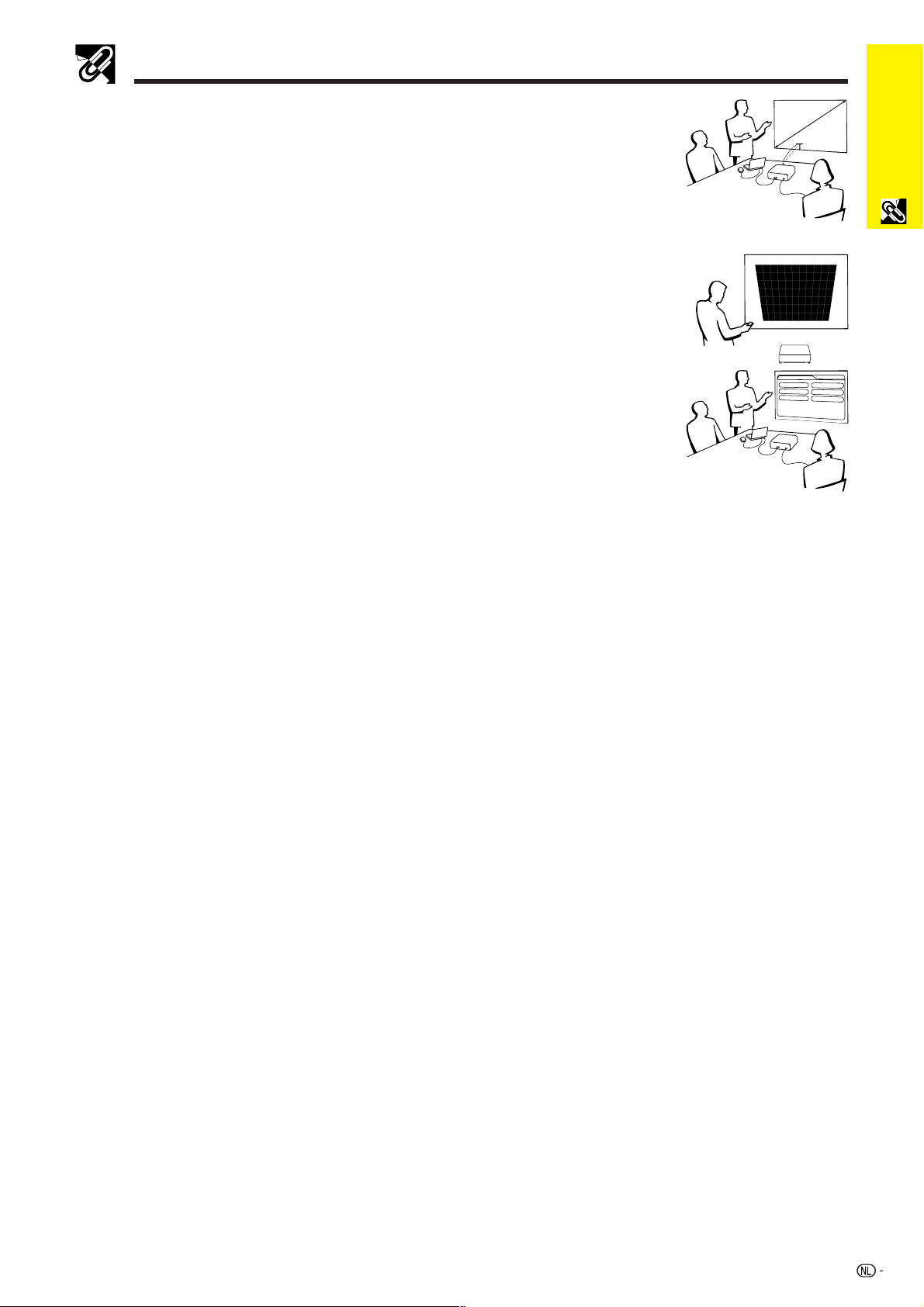
Belangrijkste eigenschappen
1. VERREGAANDE COMPATIBILITEIT MET HOOGSTAANDE
X
WERKSTATIONS EN PC’S
L
Dit apparaat is geschikt voor weergave van signalen met een verticale verversingsfrequentie
van 85 Hz, op groen gesynchroniseerde en composiet signalen zodat het gebruikt kan worden
met een grote verscheidenheid aan hoogstaande werkstations en PC’s. (Bladzijde 12)
H
2. 3D DIGITALE UNIFORMITEIT
Toepassing van nieuw ontwikkelde 3D digitale uniformiteit-technologie voor een helder en gelijkmatig beeld.
3. ACTIEVE DIGITALE PERSPECTIVISCHE CORRECTIE
Deze functie corrigeert de perspectivische vervorming die ontstaat wanneer het beeld niet
loodrecht op het scherm wordt geprojecteerd. Deze voorziening biedt niet alleen horizontale
maar ook verticale correctie, waardoor de oorspronkelijke 4:3 beeldverhouding gehandhaafd
blijft en rafelige diagonale contouren worden geëlimineerd. (Bladzijde 20)
4. GEMAKKELIJK TE GEBRUIKEN GRAFISCHE
GEBRUIKERSINTERFACE (GUI)
Een veelkleurig menusysteem stelt u in staat om op een gemakkelijke manier het beeld in te
stellen. (Bladzijde 23)
5. AUTOMATISCHE SYNCHRONISATIE TECHNOLOGIE VOOR
AUTOMATISCH PERFECTE BEELDEN
De projector verricht automatisch de nodige instellingen voor het verkrijgen van perfect gesynchroniseerde computerbeelden.
(Bladzijde 28)
6. INTELLIGENTE COMPRESSIE EN EXPANSIE
Door middel van intelligente vergroting en verkleining van het beeld kan deze projector beelden van hogere of lagere resoluties
in detail weergeven zonder de kwaliteit in het geding te laten komen. (Bladzijde 33)
Belangrijke
informatie
7. GAMMA CORRECTIEFUNCTIE
Deze functie zorgt voor een betere beeldkwaliteit door fase- en contrastcorrectie van donkere scènes overeenkomstig de
helderheid van het beeld en de ruimte. Er zijn drie gamma instellingen beschikbaar. (Bladzijde 32)
8. STROOMSPAARFUNCTIE
Functie met twee-standen schakelaar voor het regelen van de hoeveelheid geprojecteerd licht. Kies “ON” of “OFF” voor het
verzwakken of versterken van de helderheid, het stroomverbruik en het ventilatorgeluid. (Bladzijde 35)
9. XGA RESOLUTIE VOOR PRESENTATIES MET EEN HOOG OPLOSSEND VERMOGEN
Met zijn XGA (1.024 ⳯ 768) resolutie kan deze projector zelfs de meest gedetailleerde presentatie gegevens weergeven.
10. SXGA COMPATIBEL
Beelden met een SXGA (1.280 ⳯ 1.024) resolutie worden intelligent omgezet naar 1.024 ⳯ 768 formaat voor een schermvullende
weergave.
4
Page 8
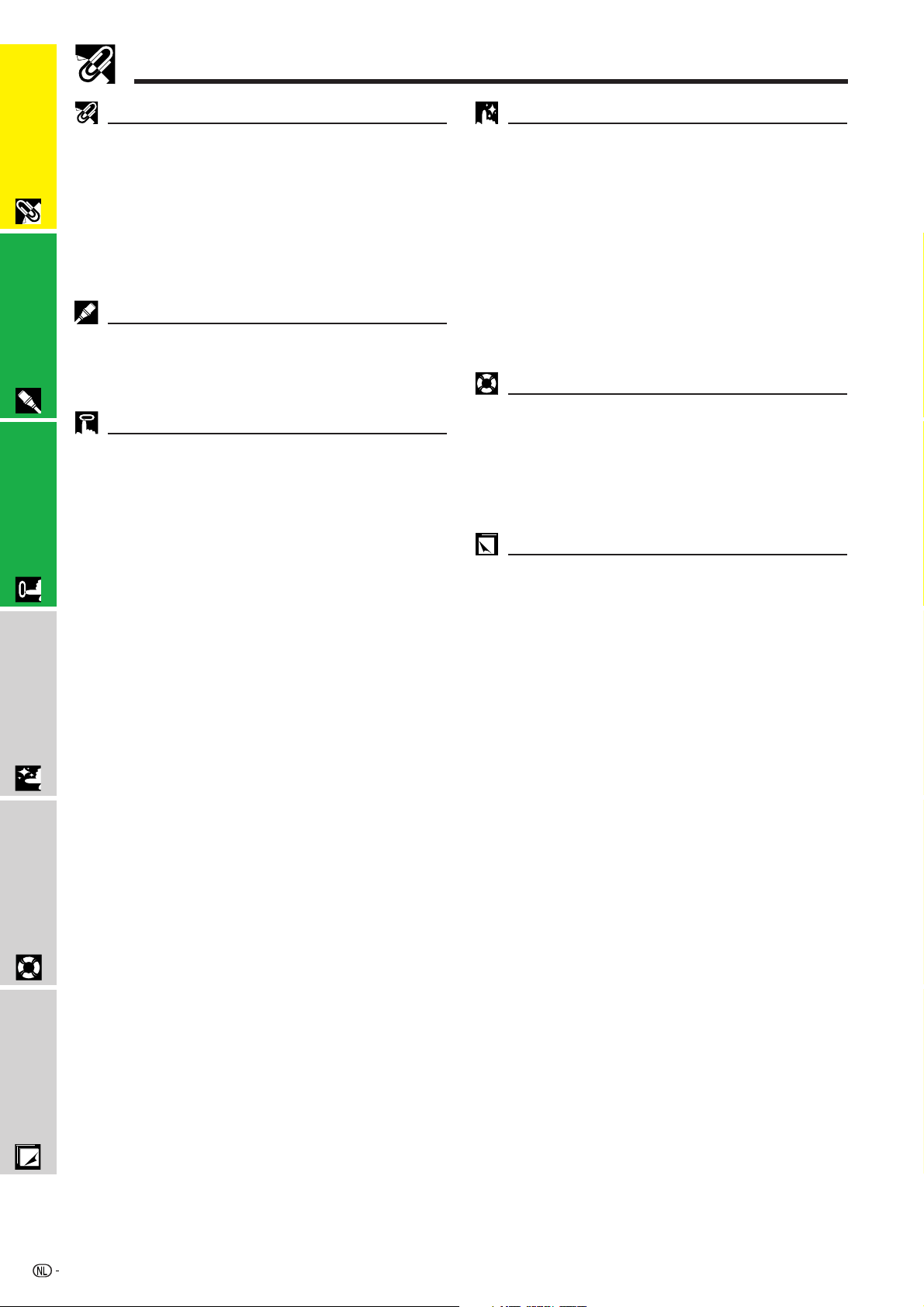
Inhoud
Belangrijke informatie
Belangrijke veiligheidsvoorschriften ………… 3
informatie
Belangrijke
Belangrijkste eigenschappen …………………… 4
Inhoud ……………………………………………… 5
Richtlijnen voor het gebruik …………………… 6
Toegang krijgen tot de PDF handleidingen
(voor Windows en Macintosh) ……………… 7
Benaming van onderdelen ……………………… 8
Opstellen en aansluiten
Meegeleverde accessoires ……………………… 11
aansluiten
Opstellen en
Aansluiten van de projector …………………… 12
Gebruik
Basisbediening …………………………………… 16
Opstellen van het scherm ……………………… 18
Bedienen van de draadloze muis via de
afstandsbediening …………………………… 21
Gebruik van de GUI (Grafische
Gebruik
Handige
eigenschappen
gebruikersinterface) menuscherm ………… 23
Kiezen van de In-beeld-display taal …………… 26
Kiezen van de Videosysteem functie
(Alleen in de INGANGSSIGNAAL 2 of
3 functie) ……………………………………… 26
Instellen van het beeld …………………………… 27
Instellen van computerbeelden
(Alleen in de INGANGSSIGNAAL 1
functie) ………………………………………… 28
Automatische synchronisatie instelling ……… 28
Instellen van het computerbeeld …………… 29
Handige eigenschappen
Stilstaand beeld functie ………………………… 30
Digitale uitvergroting …………………………… 31
Gamma correctie ………………………………… 32
Kiezen van de weergavefunctie ………………… 33
Controleren van het ingangssignaal en de
lamp-gebruiksduur …………………………… 34
Automatische stroom-uitschakelfunctie ……… 34
Kiezen van een achtergrondbeeld ……………… 35
Stroomspaarfunctie ……………………………… 35
De spiegel- en omgekeerd-beeldfunctie ……… 36
Speciale functie instelling ……………………… 36
Onderhoud en het oplossen van problemen
Onderhoud van het luchtfilter ………………… 37
Lamp en waarschuwingsindicators …………… 39
Vervangen van de projectielamp ……………… 40
Gebruik van het Kensington slot ……………… 42
Oplossen van problemen………………………… 42
Aanhangsel
Bevestigen van de lensdop……………………… 43
Toekenning van de aansluitpinnen …………… 44
Technische gegevens van de RS-232C
poort …………………………………………… 45
Tabel met compatibele computers …………… 47
Technische gegevens …………………………… 48
Afmetingen ………………………………………… 49
Verklarende woordenlijst ………………………… 50
Index ………………………………………………… 51
Onderhoud en het
oplossen van problemen
Aanhangsel
5
Page 9
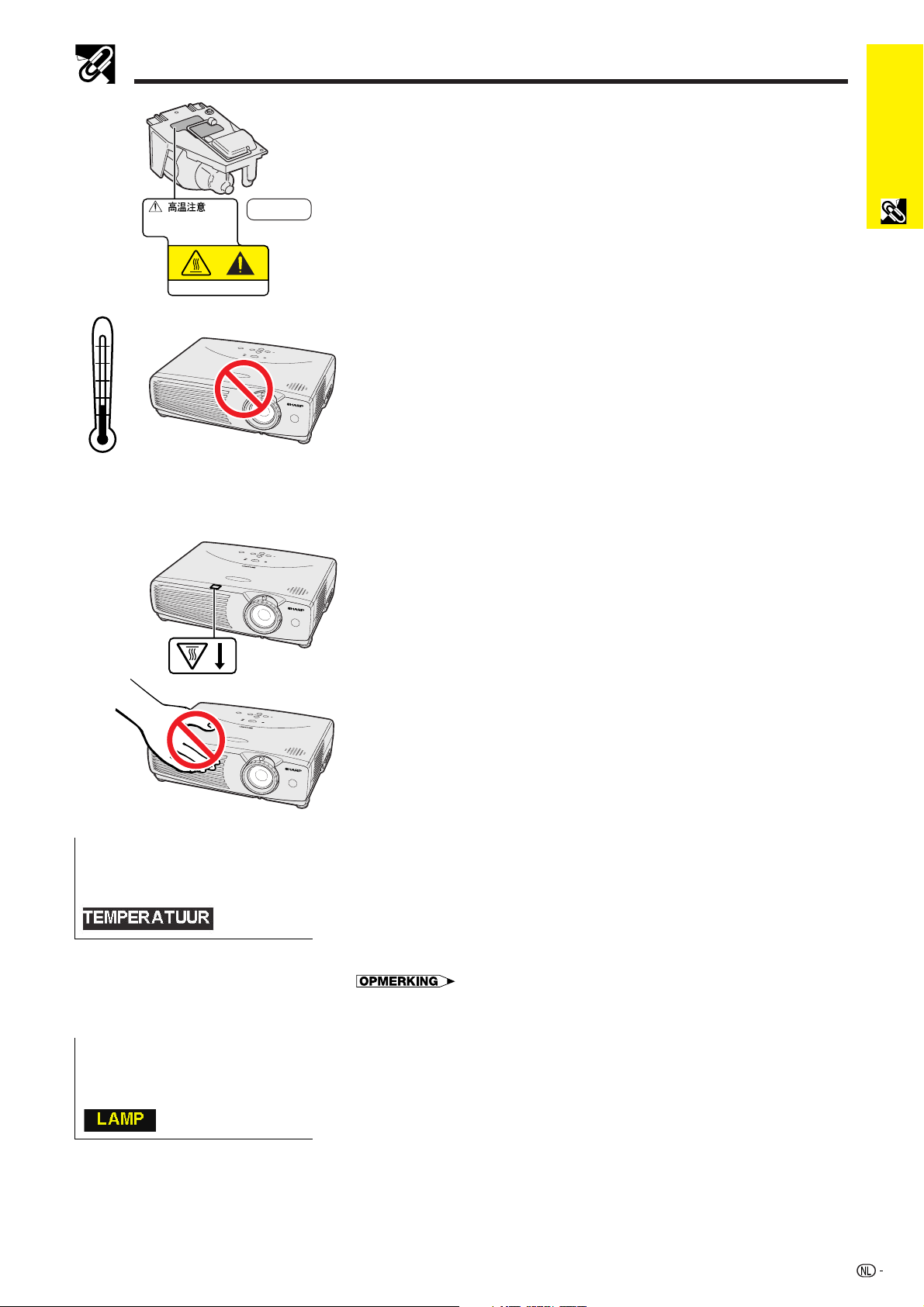
Richtlijnen voor het gebruik
Belangrijke informatie betreffende de lampeenheid
Als de lamp gesprongen is, kunnen de glassplinters een bijzonder gevaarlijke
situatie veroorzaken. Indien de lamp gesprongen is moet u de erkende Sharp
LCD-projector dealer of servicecentrum de lamp laten vervangen.
Zie “Vervangen van de projectielamp” op bladzijde 40 en 41.
Belangrijke
informatie
Ⳮ35˚C
Ⳮ5˚C
CAUT I ON
ATTENTI ON
BQC-PGC20X //1
LET OP
Veiligheidsvoorschriften voor het opstellen van de projector
Voor minimaal onderhoud en het behouden van een optimale beeldkwaliteit beveelt
SHARP aan deze projector in een ruimte te installeren die niet vochtig, stoffig en
rokerig is. Bij gebruik van de projector in dit soort ruimten zal de lens en het filter
vaker dan normaal moeten worden gereinigd (of het filter moeten worden vervangen)
en zal het toestel tevens van tijd tot tijd intern moeten worden gereinigd. Gebruik van
de projector in dit soort ruimten zal de levensduur van de projector niet verkorten
mits u de projector regelmatig laat reinigen. Het reinigen van het inwendige gedeelte
van de projector mag uitsluitend door een erkend Sharp LCD-projector dealer of
servicecentrum worden uitgevoerd.
• Stel de projector niet aan extreme hitte of kou bloot.
Bedrijfstemperatuur: Ⳮ5° tot Ⳮ35°C
Opslagtemperatuur: ⳮ20°C tot Ⳮ60°C
Opmerkingen voor de bediening
• Het links hiernaast afgebeelde symbool maakt de gebruiker attent op een onderdeel
van de projector dat tijdens gebruik grote hitte afgeeft.
• De ventilatie-uitlaat, het lamphuisdeksel en omliggende onderdelen kunnen tijdens
het gebruik van de projector zeer heet worden. Voorkom letsel en brandwonden en
raak deze onderdelen niet aan voordat ze voldoende afgekoeld zijn.
• Laat tenminste 10 cm ruimte tussen de koelventilator (uitlaatopening) en de
dichtstbijzijnde muur of ander obstakel.
• Als de koelventilator geblokkeerd wordt, zal een veiligheidsvoorziening automatisch
de projectorlamp uitschakelen. Dit duidt niet op een storing. Trek de stekker van
het netsnoer uit het stopcontact en wacht tenminste 10 minuten. Doe dan de stekker
er weer in. De projector zal vervolgens weer normaal functioneren.
Temperatuur-verklikkerfunctie
Wanneer de projector oververhit raakt vanwege een problematische opstelling
of een vervuild luchtfilter, zal in de linker benedenhoek van het beeld de
aanduiding “TEMPERATUUR” gaan knipperen.
oploopt, zal de lamp automatisch uitgaan en zal de temperatuurindicatie op de
projector gaan knipperen. Vervolgens zal na een afkoelperiode van 90 seconden de
projector zichzelf automatisch uitschakelen. Zie “Lamp en waarschuwingsindicators”
op bladzijde 39 in het geval “TEMPERATUUR” in beeld verschijnt.
• De koelventilator regelt de binnentemperatuur automatisch. Daarom kan het geluid van
de ventilator veranderen tijdens het gebruik van het apparaat.
Als de temperatuur nog verder
Lamp-verklikkerfunctie
Als de projector wordt ingeschakeld terwijl de lamp meer dan 900 uur is gebruikt,
zal in de linker benedenhoek van het beeld de aanduiding “LAMP” gaan
knipperen om u erop attent te maken dat de lamp vervangen moet worden. Zie
de bladzijden 40 en 41 voor het vervangen van de lamp. Als de lamp 1.000 uur
is gebruikt, zal de stroom naar de projector automatisch worden uitgeschakeld
en komt het apparaat in de ruststand (standby) te staan. Zie “Lamp en
waarschuwingsindicators” op bladzijde 39 voor nadere bijzonderheden.
6
Page 10

Toegang krijgen tot de PDF handleidingen (voor Windows en Macintosh)
Er staan PDF handleidingen in diverse talen op de meegeleverde CD-ROM. Om deze handleiding te kunnen gebruiken,
moet eerst Adobe Acrobat Reader op uw PC (Windows of Macintosh) geïnstalleerd zijn. Als u Acrobat Reader nog niet
heeft geïnstalleerd, kunt u de laatste versie downloaden van het Internet (http://www.adobe.com) of kunt u de versie van
de CD-ROM installeren.
informatie
Belangrijke
Installeren van Acrobat Reader van de CD-ROM
Voor Windows:
1 Doe de CD-ROM in de CD-ROM speler.
Voor Macintosh:
1 Doe de CD-ROM in de CD-ROM speler.
2 Dubbelklik op de “My Computer” icoon.
3 Dubbelklik op de “CD-ROM” speler.
4 Dubbelklik op de “manuals” map.
5 Dubbelklik op de “acrobat” map.
6 Dubbelklik op de “windows” map.
7 Dubbelklik op het gewenste installatieprogramma
en volg de instructies op uw scherm.
Voor andere besturingssystemen:
Download de juiste versie van Acrobat Reader van het Internet (http://www.adobe.com).
Voor andere talen:
Als u liever Acrobat Reader wilt hebben in een versie of in een taal die niet op de CD-ROM staat, dan kunt u daze van
het Internet halen.
2 Dubbelklik op de “CD-ROM” icoon.
3 Dubbelklik op de “manuals” map.
4 Dubbelklik op de “acrobat” map.
5 Dubbelklik op de “mac” map.
6 Dubbelklik op het gewenste installatieprogramma
en volg de instructies op uw scherm.
Openen van de PDF handleidingen
Voor Windows:
1 Doe de CD-ROM in de CD-ROM speler.
2 Dubbelklik op de “My Computer” icoon.
3 Dubbelklik op de “CD-ROM” speler.
Voor Macintosh:
1 Doe de CD-ROM in de CD-ROM speler.
2 Dubbelklik op de “CD-ROM” icoon.
3 Dubbelklik op de “manuals” map.
4 Dubbelklik op de “manuals” map.
5 Dubbelklik op de “pg-c20xe” map.
6 Dubbelklik op de taal (naam van de map) waarin
u de handleiding wilt lezen.
7 Dubbelklik op het “c20” pdf-bestand om toegang
te krijgen tot de handleidingen voor de projector.
8 Dubbelklik op het pdf-bestand.
• Als u het gewenste pdf bestand niet kunt openen door dubbelklikken met de muis, dient u eerst het Acrobat Reader programma
op te starten en daarna het gewenste bestand op te geven via het “File”, “Open” menu.
• Zie het “readme.txt” bestand op de CD-ROM voor belangrijke informatie over de CD-ROM zelf die niet in deze handleiding
vermeld staat.
4 Dubbelklik op de “pg-c20xe” map.
5 Dubbelklik op de taal (naam van de map) waarin
u de handleiding wilt lezen.
6 Dubbelklik op het “c20” pdf-bestand om toegang
te krijgen tot de handleidingen voor de projector.
7 Dubbelklik op het pdf-bestand.
7
Page 11
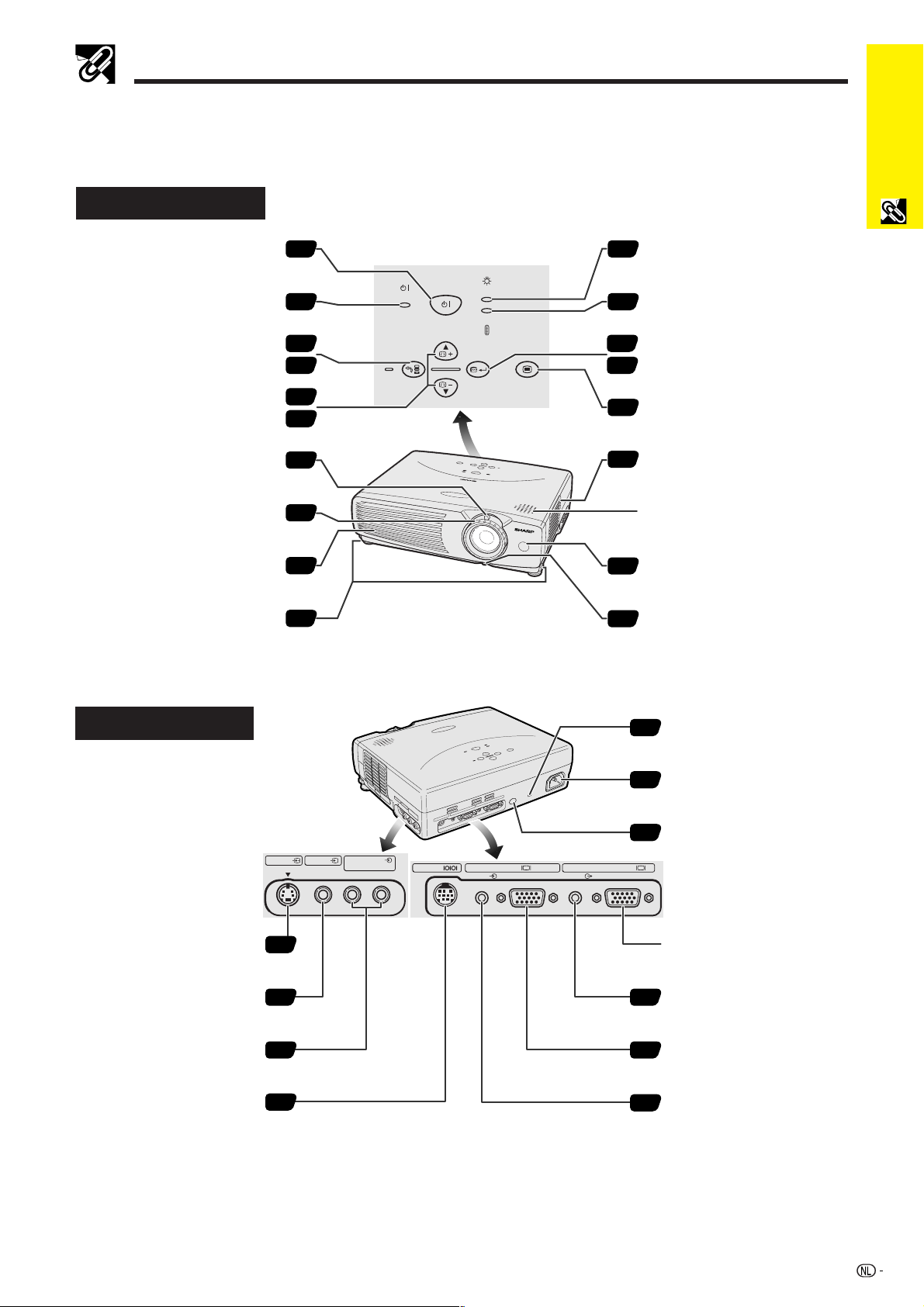
Benaming van onderdelen
De nummers naast de namen van de onderdelen verwijzen naar de bladzijde in deze handleiding waar het
betreffende onderwerp hoofdzakelijk wordt behandeld.
Projector
Front and Top View
Voor- en bovenaanzicht
Belangrijke
informatie
Aan/uit-toets (ON/OFF)
Bedrijfsindicator
Ingangsfunctie/terug-toets
(INPUT/BACK)
Perspectivische correctie/
insteltoetsen (KEYSTONE/
∂/ƒ)
Zoomknop
Scherpstelring
Koelventilator (uitlaatopening)
Ontgrendelingsknoppen voor
stelvoetjes
16
16
17
23
20
23
17
17
6
19
ON/OFF
POWER
KEYSTONE
INPUT
BACK ENTER MENU
LAMP
TEMP.
AUTO SYNC
Lampindicator
39
Temperatuurindicator
39
28
Automatische synchronisatie/
invoertoets (AUTO SYNC/ENTER)
23
Menutoets (MENU)
23
Luchtfilter/Koelventilator
37
(inlaatopening)
Luidspreker
Afstandsbedieningssensor
22
Oogje voor
43
lensdopriem
Zij- en Achteraanzicht
S-VIDEO INPUT 2
ingangsaansluiting
(4-pens Mini DIN aansluiting)
VIDEO INPUT 3
ingangsaansluiting (RCA; tulp)
AUDIO INPUT
ingangsaansluitingen
(RCA; tulp)
RS-232C poort
(9-pens Mini DIN aansluiting)
S-VIDEO VIDEO
13
13
13
15
AUDIO INPUTINPUT 3INPUT 2
(S-VIDEO, VIDEO INPUT)
LR
RS-232C
INPUT 1
COMPUTER COMPUTERAUDIO AUDIO
OUTPUT
(INPUT 1)
Kensington standaard
42
veiligheidsaansluiting
Netingang
12
Afstandsbedieningssensor
22
COMPUTER OUTPUT poort
voor INPUT 1
(HD 15)
AUDIO OUTPUT
uitgangsaansluiting voor INPUT 1
14
(3,5 mm stereo ministekker)
COMPUTER INPUT 1 poort
12
(HD 15)
AUDIO INPUT 1
ingangsaansluiting
12
(3,5 mm stereo ministekker)
8
Page 12
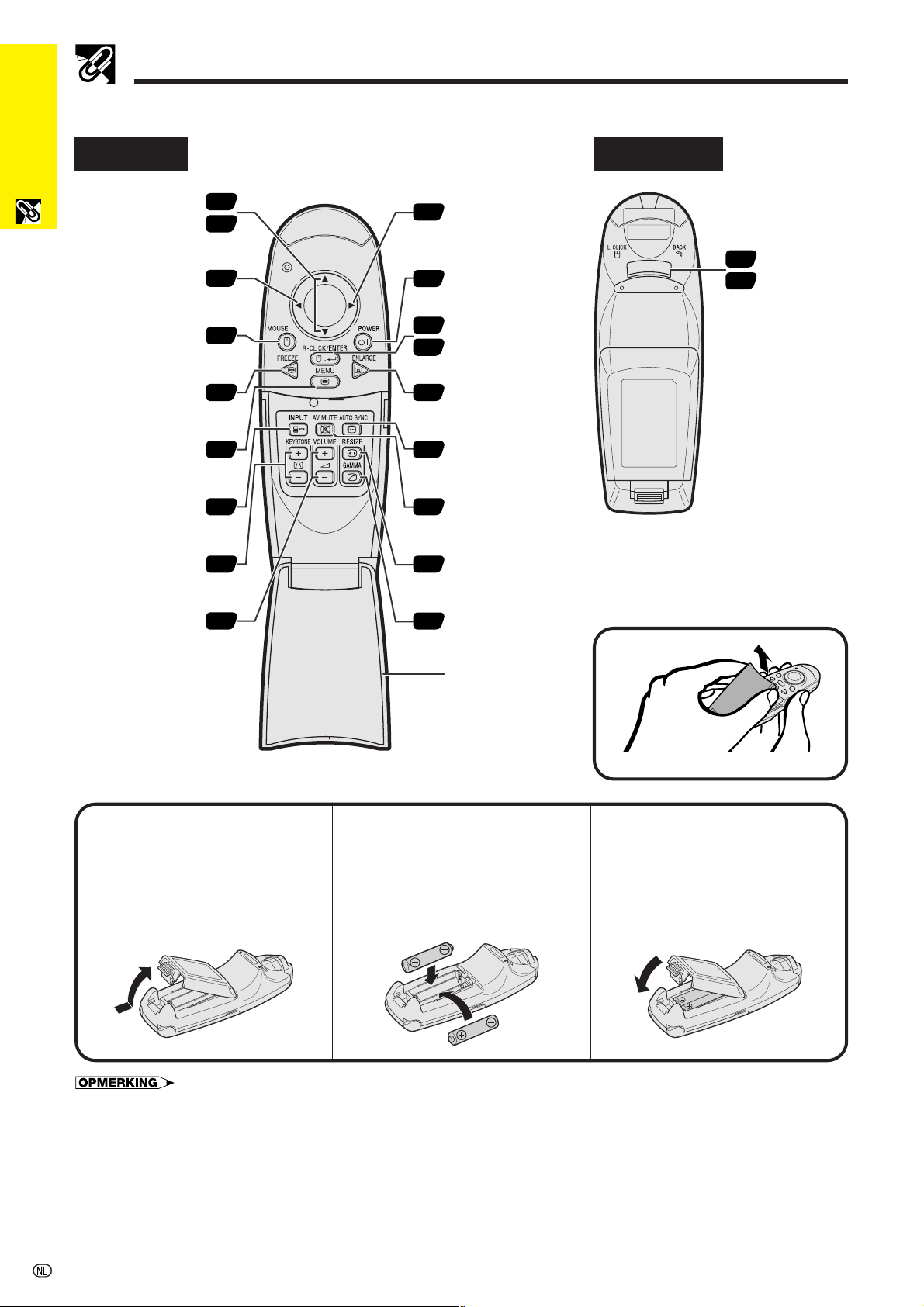
Benaming van onderdelen
22
23
Afstandsbediening
Vooraanzicht Achteraanzicht
informatie
Belangrijke
Muis- (∂/ƒ)/
instel (∂/ƒ) toetsen
Muistoets (ß)
Muistoets (MOUSE)
Stilstaand beeldtoets
(FREEZE)
Menutoets (MENU)
Ingangsfunctie-
keuzetoets (INPUT)
Perspectivische
correctietoetsen
(KEYSTONE)
Volumetoetsen
(VOLUME)
22
23
22
22
30
23
17
20
17
Muistoets (©)
22
Aan/uit-toets
16
(POWER)
Rechtsklik-/
22
invoertoets
23
(R-CLICK/ENTER)
Vergrotingstoets
31
(ENLARGE)
Automatische
synchronisatie-toets
28
(AUTO SYNC)
AV dempingstoets
17
(AV MUTE)
RESIZE toets
33
GAMMA toets
32
Linksklik/
terug-toets
(L-CLICK/
BACK)
Openen van het klepje
Klepje
Plaatsen van de batterijen
Druk op het lipje en open
13
het batterijdeksel in de
richting van de pijl.
• Als de afstandsbediening nat wordt, moet u deze meteen droogvegen.
• Vermijd extreme hitte en vochtigheid.
• Neem de batterijen uit de afstandsbediening als u deze voor langere tijd niet denkt te gebruiken.
• Gebruik geen nieuwe en oude batterijen of batterijen van verschillend type door elkaar.
• Sommige functies kunnen alleen vanaf de afstandsbediening worden geregeld. Behandel de afstandsbediening voorzichtig.
Plaats twee AAA-formaat
2
batterijen en let erop dat
de ⴐ en ⴑ tekens op de
batterijen overeenkomen
met de aanduidingen in
het batterijvak.
Steek de lipjes aan het
eind van het
batterijdeksel in de
openingen en druk het
deksel op zijn plaats.
9
Page 13
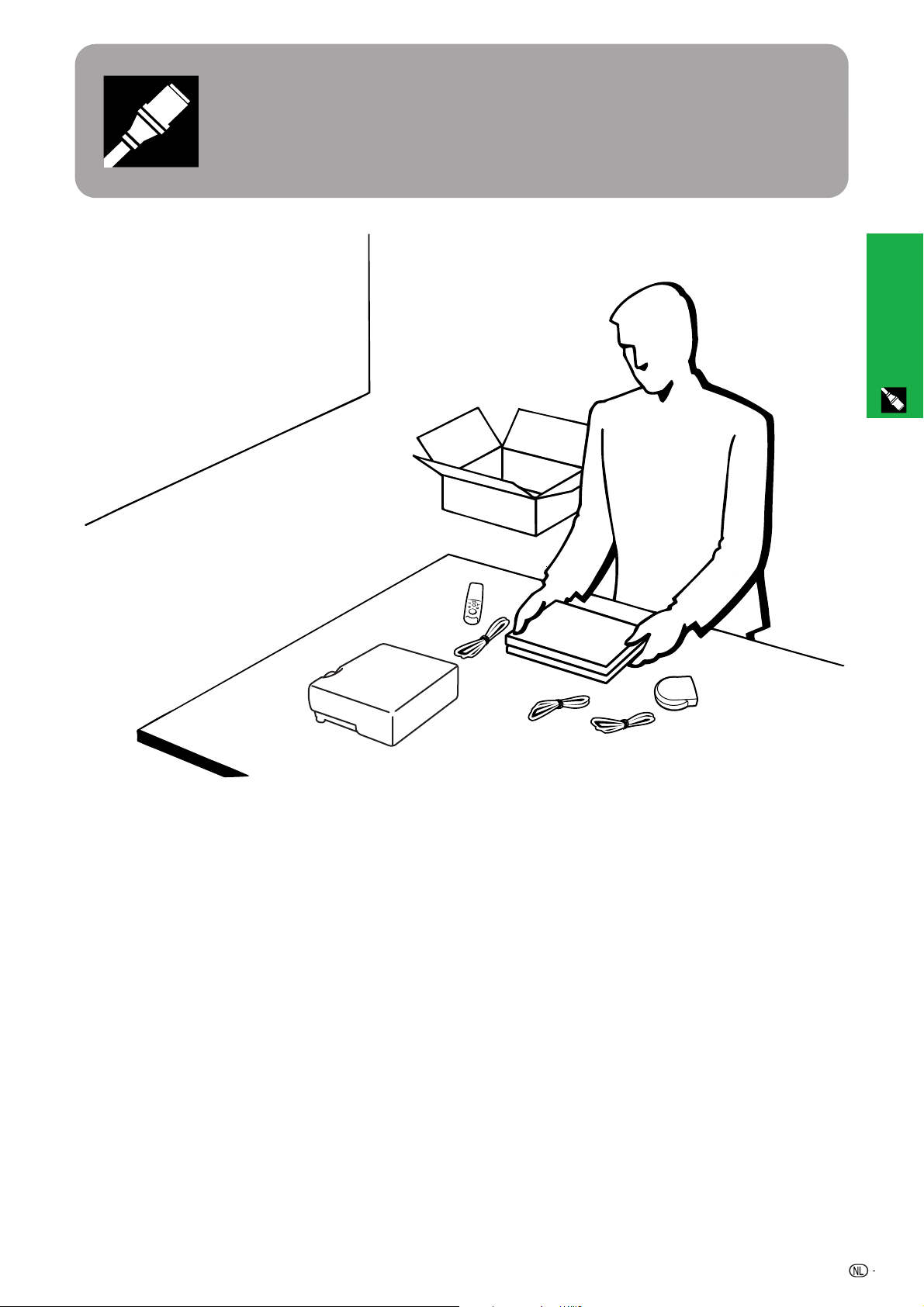
Opstellen en aansluiten
Opstellen en
aansluiten
10
Page 14
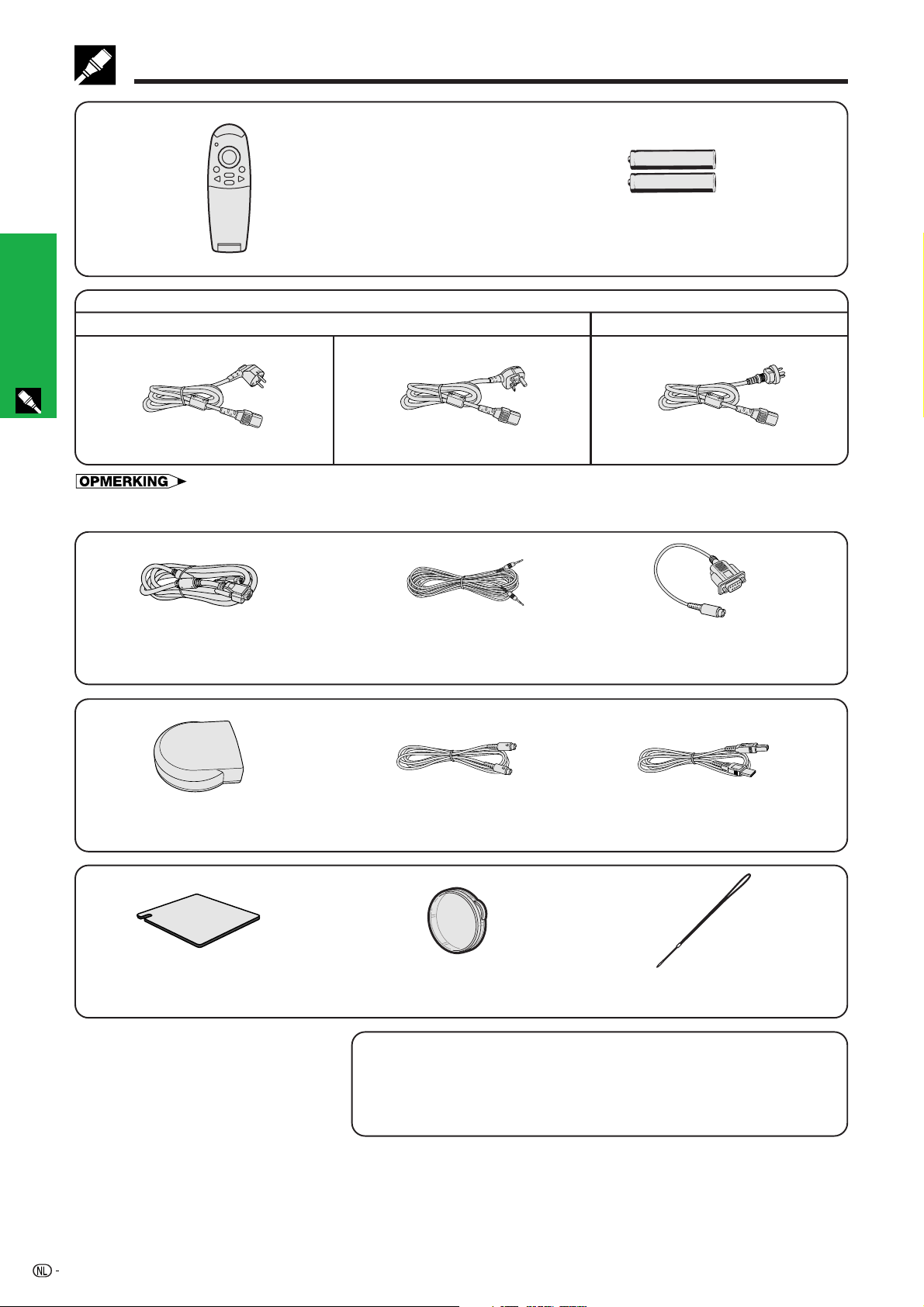
aansluiten
Opstellen en
Meegeleverde accessoires
Afstandsbediening
Netsnoer
Voor Europa, Hongkong en Singapore
Twee AAA-formaat batterijen
Voor Australië, Nieuw-Zeeland en Oceanië
(Voor Europa, behalve Groot-Brittannië)
• De uitvoering van het stopcontact verschilt van land tot land. Gebruik het netsnoer dat bedoeld is voor het stopcontact in uw
land.
Computer RGB-kabel
Muis-ontvanger
(Voor Groot-Brittannië, Hongkong en
Singapore)
Computer audiokabel
PS/2 muiskabel
DIN-D-sub RS-232C kabel
USB muiskabel
11
Extra luchtfilter
Lensdop
CD-ROM
Gebruiksaanwijzing LCD projector
Riempje voor lensdop
Beknopte bedieningsgidsen voor LCD
projector
Page 15
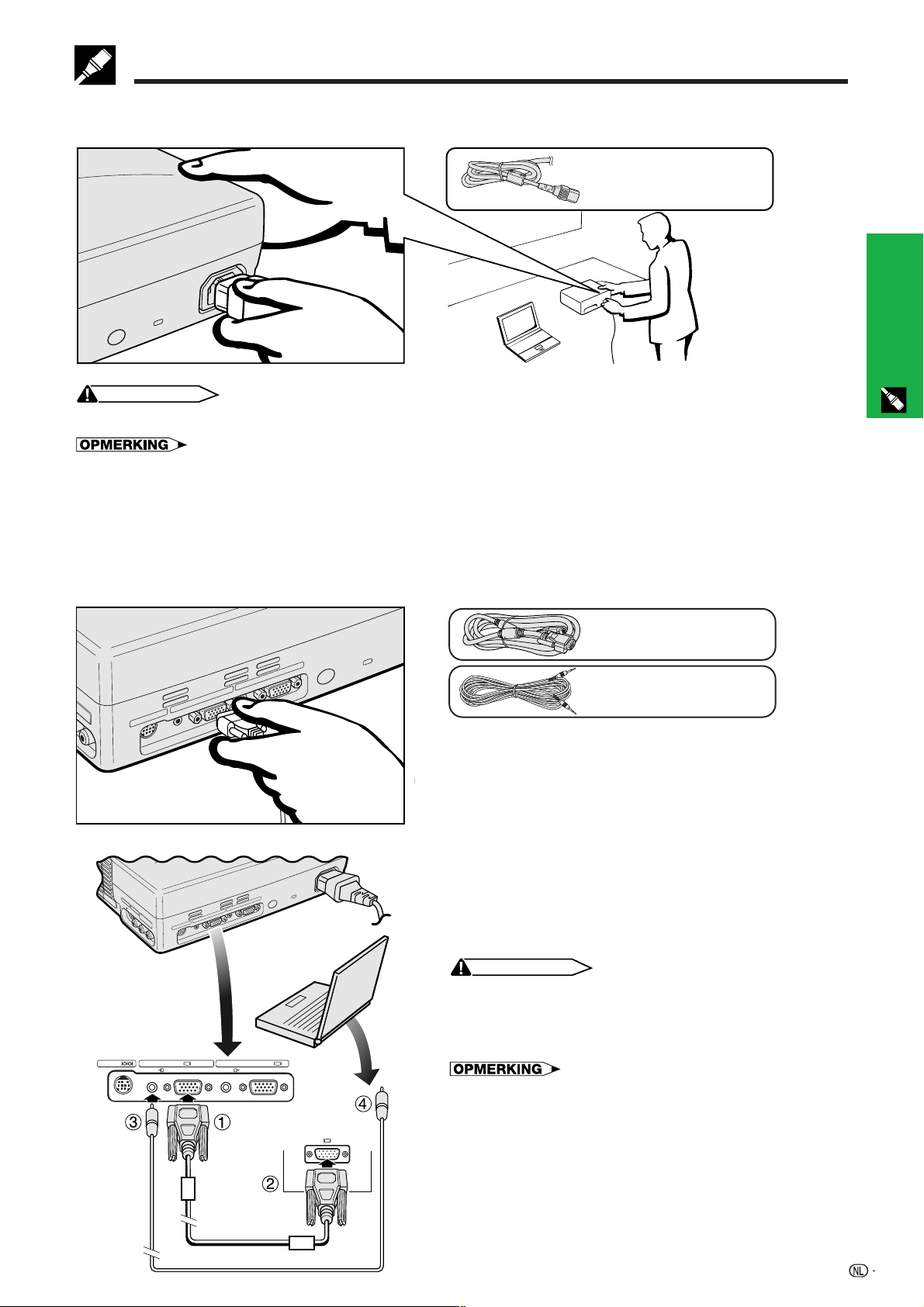
Aansluiten van de projector
Aansluiten van het netsnoer
Steek de stekker van het meegeleverde netsnoer in de netingang aan de achterkant van de projector.
Netsnoer
VOORZICHTIG
• Zorg dat u het netsnoer stevig in de netingang steekt.
• De uitvoering van het stopcontact verschilt van land tot land. Gebruik het netsnoer dat bedoeld is voor het stopcontact in uw
land.
Opstellen en
aansluiten
Aansluiten van de projector op de computer
U kunt uw projector aansluiten op de computer voor het weergeven van kleurrijke computerbeelden.
Aansluiten van een computer via de standaard 15-pins ingangsaansluiting
Computer RGB-kabel
Computer audiokabel
1 Sluit het ene uiteinde van de meegeleverde computer
RGB-kabel aan op de COMPUTER INPUT 1 poort van
de projector.
2 Sluit het andere uiteinde aan op de monitor
uitgangsaansluiting van de computer. Zet de stekkers
vast met de schroeven.
3 Om het ingebouwde audiosysteem te kunnen
gebruiken, dient u het ene uiteinde van de
meegeleverde computer audiokabel aan te sluiten op
de AUDIO INPUT 1 aansluiting van de projector.
4 Sluit het andere uiteinde aan op de audio
uitgangsaansluiting van de computer.
VOORZICHTIG
• Voor u de verschillende verbindingen legt, moet u er zeker van
zijn dat zowel de projector als de computer uitgeschakeld zijn.
Nadat u alle verbindingen gemaakt hebt, doet u eerst de
projector en dan pas de computer aan. U moet altijd als laatste
RS-232C
INPUT 1
COMPUTER COMPUTERAUDIO AUDIO
OUTPUT
(INPUT 1)
de computer aan doen.
• Leest u, voordat u begint, zorgvuldig de handleiding van de
computer door.
• Zie de “Tabel met compatibele computers” op bladzijde 47 voor
een lijst met computers die op de projector kunnen worden
aangesloten. Wanneer u computersignalen gebruikt die niet op
de lijst voorkomen, is het mogelijk dat sommige functies niet
werken.
• Het is mogelijk dat u een Macintosh adapter zult moeten
gebruiken om sommige Macintosh computers te kunnen
gebruiken. Neem hiervoor contact op met uw dichtst bijzijnde
erkende Sharp LCD-projector dealer of servicecentrum.
12
Page 16
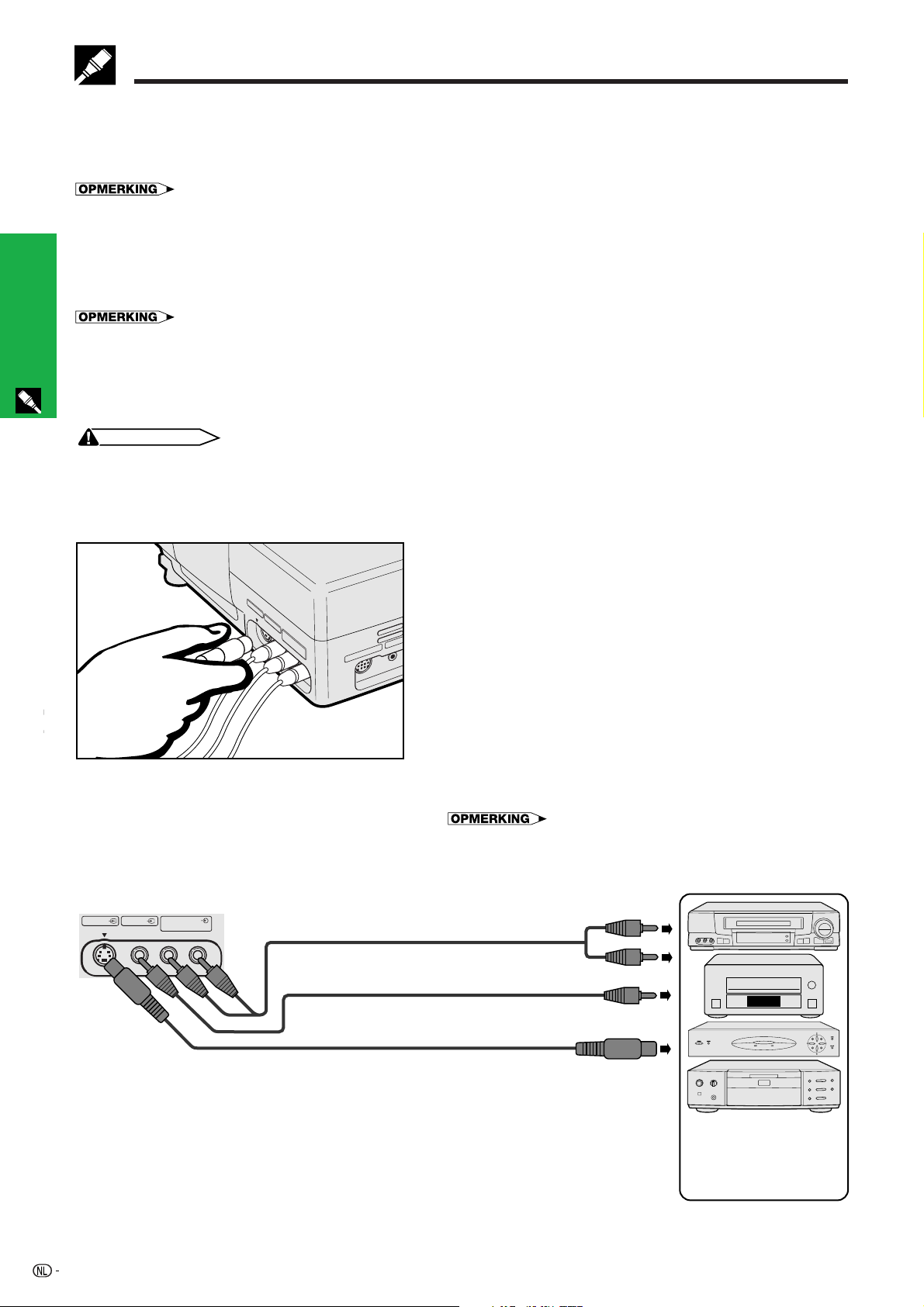
Aansluiten van de projector
Aansluiten van andere compatibele computers
Wanneer u de projector aansluit op een geschikte computer anders dan een IBM-PC (VGA/SVGA/XGA/SXGA) of
Macintosh (bijv. een werkstation), heeft u mogelijk een aparte kabel nodig. Neemt u alstublieft contact op met uw
dealer voor meer informatie hieromtrent.
• Aansluiten van computers anders dan de aanbevolen types kan leiden tot schade aan de projector, de computer of beide.
“Plug and Play” functie
• Deze projector is compatibel met de VESA DDC 1 en DDC 2B standaarden. Deze projector en een VESA DDC
compatibele computer zullen hun insteleisen aan elkaar doorgeven voor een snelle en gemakkelijke setup.
• Voor u de “Plug and Play” functie gaat gebruiken dient u eerst de projector aan te zetten en dan pas de computer.
• De DDC “Plug and Play” functie van deze projector werkt uitsluitend bij gebruik met een VESA DDC compatibele computer.
aansluiten
Opstellen en
Aansluiten van de projector op video-apparatuur
U kunt uw projector aansluiten op een videorecorder, laserdisc-speler, DVD speler, DTV* decoder en andere
audio-visuele apparatuur.
VOORZICHTIG
• Schakel de projector altijd uit voordat u deze op de audiovisuele apparatuur aansluit, om beschadiging van de projector en
de andere apparatuur te voorkomen.
Aansluiten van een videobron (videorecorder, laserdisc-speler, DTV decoder of DVD speler) via
de standaard video ingangsaansluiting
Projector
S-VIDEO VIDEO
AUDIO INPUTINPUT 3INPUT 2
(S-VIDEO, VIDEO INPUT)
LR
1 Sluit het ene uiteinde van de S-videokabel aan op de
S-VIDEO INPUT 2 aansluiting of sluit het ene uiteinde
van de normale videokabel aan op de VIDEO INPUT 3
aansluiting van de projector en het andere uiteinde op
de video uitgangsaansluiting van de videobron.
2 Om het ingebouwde audiosysteem te kunnen
gebruiken, dient u de rode en de witte tulpstekkers aan
te sluiten op de corresponderende rode en witte AUDIO
INPUT aansluitingen van de projector en op de Audio
uitgangsaansluitingen van de video-signaalbron.
De S-VIDEO INPUT 2 aansluiting gebruikt een videosignaal
waarbij het beeld wordt opgesplitst in een kleursignaal en
een luminantiesignaal om een beeld van hogere kwaliteit
te verkrijgen.
• Voor een optimale videokwaliteit moet u gebruik maken van de S-VIDEO
INPUT 2 aansluiting van de projector. De S-videokabel is los verkrijgbaar.
• Als uw video-apparatuur geen S-video uitgangsaansluiting heeft, dient
u de composiet video uitgangsaansluiting te gebruiken.
2 Audiokabel (los verkrijgbaar)
Naar de audio uitgangsaansluitingen
1 Videokabel (los verkrijgbaar)
Naar de video uitgangsaansluiting
S-videokabel (los verkrijgbaar)
Naar de S-video uitgangsaansluiting
Videorecorder,
laserdisc-speler,
DTV decoder of
*DTV is de algemene term die wordt gebruikt voor het nieuwe digitale televisiesysteem in de Verenigde Staten.
13
DVD speler
Page 17
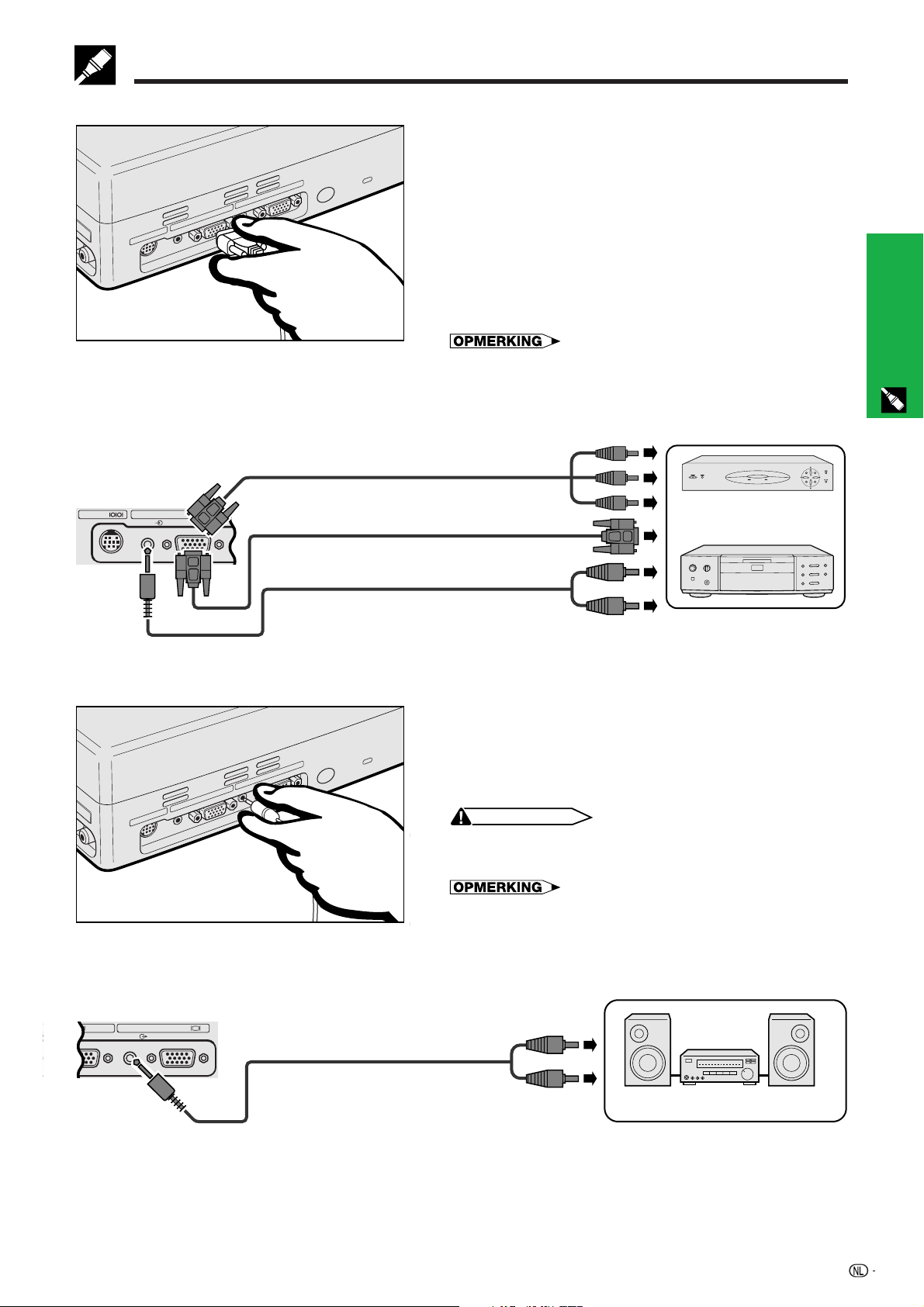
Aansluiten van de projector
Aansluiten van een videobron (DTV decoder of DVD speler) via de 15-pins ingangsaansluiting
1 Sluit het ene uiteinde van de HD-15/RCA kabel of de
HD-15-RGB kabel aan op de COMPUTER INPUT 1
poort van de projector.
2 Sluit het andere uiteinde aan op de corresponderende
uitgangsaansluiting van de video signaalbron.
3 Om het ingebouwde audiosysteem te kunnen
gebruiken, dient u het ene uiteinde van een audiokabel
op de AUDIO INPUT 1 aansluiting van de projector aan
te sluiten.
Sluit het andere uiteinde van de kabel aan op de audio
uitgangsaansluitingen van de videobron.
• De projector kan alleen 480P DTV signalen ontvangen via de
COMPUTER INPUT 1 aansluiting. Stel uw DTV daarom in op de
RGB monitor-uitgang.
• Afhankelijk van de compatibiliteit van het DTV signaal is het
mogelijk dat de beeldkwaliteit minder goed is.
HD-15/RCA kabel (los verkrijgbaar)
Opstellen en
aansluiten
Projector
RS-232C
INPUT 1
COMPUTER COMPUTERAUDIO AUDIO
OUTPUT
2 Naar de video uitgangsaansluitingen
(INPUT 1)
HD-15-RGB kabel (los verkrijgbaar)
2 Naar de video uitgangsaansluitingen
Audiokabel (los verkrijgbaar)
3 Naar de audio uitgangsaansluitingen
Aansluiten van een versterker en andere audio- componenten
1 Sluit het ene uiteinde van de audiokabel aan op de
AUDIO OUTPUT aansluiting voor INPUT 1 van de
projector.
2 Sluit het andere uiteinde aan op de corresponderende
aansluitingen van de audio-componenten.
VOORZICHTIG
• Zet de projector altijd uit wanneer u deze op audio-apparatuur
gaat aansluiten, om zowel de projector en de aan te sluiten
apparatuur te beschermen.
• Door externe audio-componenten te gebruiken kan het volume
worden verhoogd en het geluid verbeterd.
• Via de AUDIO OUTPUT aansluiting voor INPUT 1 kunt u
audiosignalen vanaf de AUDIO INPUT 1 aansluiting die
verbonden is met de audiovisuele apparatuur, uitsturen naar
audio-componenten.
Projector
(INPUT 1)
INPUT 1
COMPUTER COMPUTER
OUTPUT
AUDIO
Audiokabel (los verkrijgbaar)
DTV decoder
of
DVD speler
Naar de audio ingangsaansluitingen
Versterker
14
Page 18

Aansluiten van de projector
M
Aansluiten via de RS-232C poort
Wanneer de RS-232C poort van de projector is aangesloten op een computer via een RS-232C kabel (nullmodem, cross-type, los verkrijgbaar), kunt u de computer gebruiken om de projector aan te sturen en de toestand
van de projector te controleren. Zie de bladzijden 45 en 46 voor details.
DIN-D-sub RS-232C
kabel
1 Sluit de meegeleverde DIN-D-sub RS-232C kabel aan op de RS-232C poort van de projector.
2 Sluit een RS-232C kabel (null-modem, cross-type, los verkrijgbaar) aan op het andere uiteinde van de DIN-D-
aansluiten
Opstellen en
sub RS-232C kabel en op de seriële poort van de computer.
(null-modem, cross type-los verkrijgbaar)
2 RS-232C kabel
1 DIN-D-sub
RS-232C kabel
Projector
RS-232C
AUDIO
INPUT 1
VOORZICHTIG
• Sluit de RS-232C kabel niet aan en maak deze ook niet los van de computer terwijl deze aan staat. Uw computer kan
hierdoor beschadigd raken.
• De draadloze muis of de RS-232C functies werken mogelijk niet goed als uw computer niet correct is opgezet. Raadpleeg
de handleiding van de computer omtrent details die het installeren van de juiste muis-driver betreffen.
• Het is mogelijk dat u een Macintosh adapter zult moeten gebruiken om sommige Macintosh computers te kunnen gebruiken.
Neem hiervoor contact op met uw dichtstbijzijnde erkende Sharp LCD-projector dealer of servicecentrum.
CO
15
Page 19

Gebruik
Gebruik
Basisbediening
Waarschuwingsindicators
POWER
Projector
ON/OFF
KEYSTONE
LAMP
TEMP.
AUTO SYNC
POWER
INPUT
BACK ENTER MENU
Waarschuwingsindicators
POWER
ON/OFF
KEYSTONE
ON/OFF
KEYSTONE
2
LAMP
TEMP.
Afstandsbediening
LAMP
TEMP.
1 Maak de noodzakelijke aansluitingen voordat u
verder gaat. Steek de stekker in een stopcontact.
De bedrijfsindicator licht rood op en de projector
komt in de ruststand te staan.
• Als het zijfilterdeksel niet goed vastzit, zal de
bedrijfsindicator knipperen.
2 Druk ON/OFF van de projector of POWER van
de afstandsbediening langer dan 1 seconde in.
• Als de lampindicator groen knippert, betekent dit dat de
lamp aan het opwarmen is. Wacht met gebruik van de
projector totdat de indicator stopt met knipperen.
• Gedurende 1 minuut nadat het apparaat is ingeschakeld,
kunt u dit niet uitzetten.
• Als u het apparaat uitzet en direct weer aandoet, kan het
even duren totdat de lamp aangaat.
• Als de projector uitgepakt is en voor het eerst gebruikt wordt,
kan er een luchtje uit de koelventilator komen. Deze geur
verdwijnt nadat het apparaat een tijdje in gebruik is.
• Druk niet op de toetsen voordat het opstartbeeld is
verdwenen. Totdat “Instellen van beeld” verschijnt, werken
alleen ON/OFF en POWER.
Wanneer de stroom is ingeschakeld, zal de lampindicator
oplichten en de gebruikstoestand van de lamp aangeven.
Groen: De lamp is gereed voor gebruik.
Groen knipperend: De lamp is aan het opwarmen.
Rood: Vervang de lamp.
16
Page 20

Basisbediening
3
4
3 Verschuif de zoomknop. Het beeld kan, binnen
het zoombereik, op de gewenste grootte worden
ingesteld.
4 Verdraai de scherpstelring totdat het beeld op het
scherm scherp is.
Gebruik
Projector Afstandsbediening
ON/OFF
KEYSTONE
LAMP
TEMP.
AUTO SYNC
8
7
POWER
INPUT
5
BACK ENTER MENU
6
VOORBEELD
INGANGSSIGNAAL 1
5
(RGB) functie
INGANGSSIGNAAL 1
(COMPONENT) functie
g
d
INGANGSSIGNAAL 3
(VIDEO) functie
INGANGSSIGNAAL 2
(S-VIDEO) functie
f
5 Druk op INPUT en kies de gewenste
ingangsfunctie.
Druk nog een keer op INPUT om de functie te
wijzigen.
• Wanneer het gekozen ingangssignaal wordt ontvangen,
verschijnt de melding “Instellen van beeld” op het scherm.
•“GEEN SIGN” wordt getoond indien er geen signalen
worden ontvangen. “ONGELDIG” wordt getoond wanneer
er een signaal wordt ontvangen waarvoor deze projector
niet geschikt is.
6 Druk op VOLUME van de afstandsbediening om
het volume in te stellen.
7 Druk op AV MUTE van de afstandsbediening om
het beeld en geluid tijdelijk uit te schakelen.
Druk nog een keer op AV MUTE om het beeld en
geluid weer aan te zetten.
8 Druk ON/OFF van de projector of POWER van
de afstandsbediening langer dan 1 seconde in.
Druk nog een keer op ON/OFF of POWER terwijl
deze melding op het scherm staat.
6
7
8
s
• Als u per ongeluk op ON/OFF of POWER heeft gedrukt
maar de stroom niet echt wilt uitschakelen, moet u wachten
totdat het uitschakelscherm weer verdwijnt.
• Als er tweemaal op ON/OFF of POWER is gedrukt, zal de
bedrijfsindicator rood oplichten en zal de koelventilator
ongeveer 90 seconden blijven draaien. Daarna zal de
projector in de ruststand gaan.
• Wacht tot de koelventilator gestopt is voor u de stekker uit
het stopcontact haalt.
• U kunt de stroom weer inschakelen door op ON/OFF of
POWER te drukken. Na het weer inschakelen zullen de
bedrijfsindicator en de lampindicator groen oplichten.
• De bedrijfsindicator knippert als het rechter filterdeksel niet
goed vastzit.
WAARSCHUWING:
De koelventilator in deze projector blijft ongeveer 90
seconden lopen nadat de projector uit gezet is. Zet daarom
bij normaal gebruik de projector altijd uit met de ON/OFF
toets op de projector of de POWER toets op de
afstandsbediening. Controleer eerst of de koelventilator
al uit is voor u de stekker uit het stopcontact haalt.
SCHAKEL BIJ NORMAAL GEBRUIK NOOIT DE STROOM
VOOR DE PROJECTOR UIT DOOR DE STEKKER UIT HET
STOPCONTACT TE TREKKEN. DOET U DIT TOCH, DAN
ZAL DE LAMP VOORTIJDIG ONBRUIKBAAR RAKEN.
17
Page 21

Opstellen van het scherm
Om een zo goed mogelijk beeld te verkrijgen, dient u de projector loodrecht ten opzichte van het scherm te
plaatsen met alle voetjes plat en horizontaal op de ondergrond. Als de randen van het beeld vervormd zijn, dient
u de projector naar voren of naar achteren te verplaatsen.
• De lens van de projector hoort voor het midden van het scherm geplaatst te worden. Als de lens niet loodrecht ten opzichte van het scherm
geplaatst is, zal het beeld vervormd worden weergegeven, wat het moeilijk maakt om het beeld goed te kunnen bekijken.
• Plaats het scherm zo dat het zich niet in direct zonlicht of kamerverlichting bevindt. Licht dat direct op het scherm valt zal de kleuren doen
verbleken wat het bekijken van het beeld bemoeilijkt. Doe de gordijnen dicht en dim de verlichting wanneer u het scherm opstelt in een
zonnige of helder verlichte ruimte.
• U kunt geen polariserend scherm gebruiken met deze projector.
Standaard methode (Frontprojectie)
Zet de projector op de juiste afstand van het scherm voor de door u gewenste schermgrootte (zie de tabel
hieronder).
NORMAL
weergavefunctie (4:3)
REK
weergavefunctie
(16:9)
Beeldformaat
(diagonaal) (x)
635 cm (250 inches)
508 cm (200 inches)
381 cm (150 inches)
254 cm (100 inches)
213 cm (84 inches)
183 cm (72 inches)
152 cm (60 inches)
102 cm (40 inches)
Beeldformaat
(diagonaal) (x)
572 cm (225 inches)
508 cm (200 inches)
381 cm (150 inches)
338 cm (133 inches)
269 cm (106 inches)
254 cm (100 inches)
234 cm (92 inches)
213 cm (84 inches)
183 cm (72 inches)
152 cm (60 inches)
102 cm (40 inches)
Projectie-afstand (L)
Maximaal
10,0 m
9,6 m
7,2 m
4,8 m
4,0 m
3,4 m
2,8 m
1,9 m
Projectie-afstand (L)
Maximaal
10,0 m
10,0 m
7,8 m
6,9 m
5,5 m
5,2 m
4,8 m
4,4 m
3,7 m
3,1 m
2,0 m
Minimaal
9,9 m
7,9 m
5,9 m
3,9 m
3,3 m
2,8 m
2,3 m
1,6 m
Minimaal
9,8 m
8,7 m
6,5 m
5,7 m
4,6 m
4,3 m
4,0 m
3,6 m
3,1 m
2,6 m
1,7 m
Afstand van het midden van de lens
tot de onderrand van het beeld (H)
38,1 cm
30,5 cm
22,9 cm
15,2 cm
12,8 cm
11,0 cm
9,1 cm
6,1 cm
Afstand van het midden van de lens
tot de onderrand van het beeld (H)
ⳮ9,3 cm
ⳮ8,3 cm
ⳮ6,2 cm
ⳮ5,5 cm
ⳮ4,4 cm
ⳮ4,2 cm
ⳮ3,8 cm
ⳮ3,5 cm
ⳮ3,0 cm
ⳮ2,5 cm
ⳮ1,7 cm
Gebruik
KADER
weergavefunctie
(4:3)
Beeldformaat
(diagonaal) (x)
457 cm (180 inches)
381 cm (150 inches)
254 cm (100 inches)
213 cm (84 inches)
183 cm (72 inches)
152 cm (60 inches)
102 cm (40 inches)
• Waarden met een minteken (ⳮ) geven aan hoeveel het midden van de lens zich onder de onderrand
van het scherm bevindt.
Projectie-afstand (L)
Maximaal
10,0 m
9,6 m
6,3 m
5,3 m
4,6 m
3,8 m
2,5 m
Minimaal
9,5 m
7,9 m
5,3 m
4,4 m
3,8 m
3,1 m
2,1 m
Afstand van het midden van de lens
tot de onderrand van het beeld (H)
ⳮ9,1 cm
ⳮ7,6 cm
ⳮ5,1 cm
ⳮ4,3 cm
ⳮ3,7 cm
ⳮ3,0 cm
ⳮ2,0 cm
18
Page 22

Opstellen van het scherm
Gebruik van de stelvoetjes
U kunt de hoogte van het beeld veranderen door de stelvoetjes te
ontgrendelen en de projector omhoog te richten.
1 Ontgrendel de stelvoetjes aan beide kanten en richt de projector
omhoog tot de gewenste hoek is bereikt. (Afstelbaar tot maximaal
7° afwijkend van horizontaal.)
2 Laat de ontgrendelingsknoppen los. Zet de projector neer als u
er zeker van bent dat de stelvoetjes goed vergrendeld zijn.
3 Als het scherm onder een hoek staat, kan de afsteller gebruikt
worden om de hoek van het beeld af te stellen.
De projector terugzetten in de oorspronkelijke stand
Ontgrendel de stelvoetjes terwijl u de projector goed vasthoudt en laat de
projector weer langzaam in de oorspronkelijke positie zakken.
• Het beeld kan vervormd raken wanneer u de positie van de projector verandert,
afhankelijk van de stand van de projector ten opzichte van het scherm.
VOORZICHTIG
• Ontgrendel de stelvoetjes niet wanneer deze uitgeschoven zijn, tenzij u de projector stevig vasthoudt.
• Houd de projector niet vast aan de lens wanneer u de hoogteverstelling gebruikt.
• Pas op dat uw vingers niet klem raken tussen de projector en de ondergrond wanneer u de stelvoetjes ontgrendelt en de
Gebruik
projector laat zakken.
Spiegelbeeld opstelling
Projectie van achteren
• Zet een doorschijnend scherm tussen de projector
en het publiek.
• Gebruik het menu-systeem van de projector om het
beeld spiegelverkeerd te projecteren. (Zie bladzijde
36 voor het gebruiken van deze functie.)
Projectie via een spiegel
• Als de afstand tussen de projector en het scherm
niet voldoende is voor een normale projectie van
achteren, kunt u het beeld via een spiegel op het
scherm projecteren.
• Zet een spiegel (een gewone platte) voor de lens.
• Projecteer het normale beeld op de spiegel.
• Het door de spiegel weerkaatste beeld wordt op het
lichtdoorlatende scherm geprojecteerd.
• De beeldkwaliteit is het beste wanneer de projector loodrecht staat ten opzichte van het scherm met alle voetjes ingetrokken en horizontaal.
VOORZICHTIG
• Wanneer u een spiegel gebruikt dient u ervoor te zorgen dat zowel de projector als de spiegel zo opgesteld staan dat het
licht van de projectorlamp niet rechtstreeks in de ogen van het publiek kan schijnen.
Plafondmontage
• Het verdient aanbeveling de los verkrijgbare Sharp plafondbeugel
te gebruiken voor deze opstelling.
• Voordat u de LCD projector aan het plafond bevestigt, moet u eerst
de door de fabrikant aanbevolen plafondmontagebeugel (los
verkrijgbaar) bij een erkende Sharp LCD-projector dealer of
servicecentrum aanschaffen. (AN-Z7T Plafondmontagebeugel, ANTK201/202 Verlengpijp voor de AN-Z7T.)
• Met de projector ondersteboven moet u de bovenste rand van het
scherm als basislijn gebruiken.
• Gebruik het menu-systeem van de projector om de juiste wijze van
projecteren te kiezen. (Zie bladzijde 36 voor het gebruiken van
deze functie.)
19
Page 23

Opstellen van het scherm
Projector
ON/OFF
KEYSTONE
LAMP
TEMP.
AUTO SYNC
(GUI) In-beeld-display
POWER
INPUT
BACK ENTER MENU
2, 3, 4
2, 3
1, 5
Afstandsbediening
Digitale perspectivische correctie
• Wanneer het beeld vervormd is doordat het onder
een hoek geprojecteerd wordt, stelt de digitale
correctie u in staat deze perspectivische vervorming
op te heffen.
• De digitale perspectivische correctie kan door
indrukken van KEYSTONE worden uitgevoerd of via
instellen van “Trap. corr.” in het grafische
menusysteem.
Gebruik van het grafische menusysteem
1 Druk op MENU.
2 Druk op ∂/ƒ en selecteer “Opties” en druk
vervolgens op ENTER.
3 Druk op ∂/ƒ, selecteer “Trap. corr.” en druk
vervolgens op ENTER.
4 Druk op ∂/ƒ om het teken naar de
gewenste instelling te verplaatsen.
5 Druk op MENU om het grafische menusysteem
weer te verlaten.
Gebruik
Projector Afstandsbediening
ON/OFF
KEYSTONE
LAMP
TEMP.
AUTO SYNC
1
POWER
INPUT
BACK ENTER MENU
• Druk op BACK om de “Trap. corr.”. (perspectivische
vertekening) instelling terug te stellen.
• Wanneer u de “Trap. corr.” (perspectivische vertekening)
instelling wijzigt, kunnen rechte lijnen en de randen van het
weergegeven beeld een zaagtand effect gaan vertonen.
Gebruik van de KEYSTONE toetsen
1 Druk op KEYSTONE en maak de gewenste
instelling.
20
Page 24

Bedienen van de draadloze muis via de afstandsbediening
U kunt de afstandsbediening als een draadloze muis gebruiken.
Aansluiten van de draadloze muis-ontvanger
Aansluiten op de USB poort van een PC of Macintosh
1 Sluit het ene uiteinde van de meegeleverde USB muiskabel aan op de corresponderende aansluiting van de
PC.
2 Sluit het andere uiteinde aan op de USB poort van de draadloze muis-ontvanger.
USB muiskabel
Muis-ontvanger
Gebruik de USB
poort (PC of
Macintosh) om de
meegeleverde USB
muiskabel op de
USB poort
Gebruik
draadloze muisontvanger aan te
sluiten.
Aansluiten op de PS/2 poort van een PC
1 Schakel de PC uit.
2 Sluit het ene uiteinde van de meegeleverde PS/2 muiskabel aan op de corresponderende aansluiting van de
PC.
3 Sluit het andere uiteinde aan op de PS/2 poort van de draadloze muis-ontvanger.
4 Schakel de PC in.
PS/2 muiskabel
Muis-ontvanger
Gebruik de PS/2
poort (PC) om de
meegeleverde PS/2
muiskabel op de
PS/2 poort
VOORZICHTIG
• Sluit de muiskabels niet aan en maak deze ook niet los van de computer terwijl deze aan staat. Uw computer kan hierdoor beschadigd
raken.
• Sluit niet zowel de PS/2 als de USB muiskabel op de draadloze muis-ontvanger aan.
• Windows 95 ondersteunt geen USB muis-stuurprogramma’s.
• Hieronder ziet u de minimale systeemvereisten voor USB-type muissystemen.
Windows
Hardware: PC/AT compatibele computer met USB poort, voorzien van Windows 98/Windows 2000 of hoger.
Besturingssysteem: Windows 98/Windows 2000 of hoger
Macintosh
Hardware: Macintosh-serie met USB poort
Besturingssysteem: OS 8.5 of hoger
draadloze muisontvanger aan te
sluiten.
• De draadloze muis kan computers aansturen die compatibel zijn met PS/2 of USB muissystemen.
21
Page 25

Bedienen van de draadloze muis via de afstandsbediening
Afstandsbediening/Muis-ontvanger plaatsing
• De afstandsbediening kan worden gebruikt om de projector te bedienen binnen het hieronder aangegeven
bereik.
• De draadloze muis-ontvanger kan worden gebruikt met de afstandsbediening om de muisfuncties van een
aangesloten computer aan te sturen binnen het hieronder aangegeven bereik.
• Het signaal van de afstandsbedieningen kan voor het gemak via het scherm gekaatst worden. De afstand die door het
signaal overbrugd kan worden kan echter verschillen afhankelijk van het materiaal van het scherm.
Bedienen van de projector
Afstandsbediening
30˚
7 m
45˚
Muis
MOUSE
R-CLICK
30˚
Bruikbare toetsen in de muisfunctie
Afstandsbediening
(Vooraanzicht)
45˚
30˚
Afstandsbediening
Gebruik van de draadloze muis
Afstandsbediening
30˚
30˚
120˚
4 m
Muisontvanger
Gebruik als draadloze muis
• Als op MOUSE wordt gedrukt, lichten de toetsen op
de afstandsbediening op en komt de
afstandsbediening in de MOUSE gebruiksstand te
staan.
• In de MOUSE gebruiksstand kunt u de cursor als
aanwijzer gebruiken. De MOUSE gebruiksstand blijft
ongeveer tien seconden ingeschakeld terwijl de
toetsen oplichten.
• Wanneer op MENU of ENLARGE wordt gedrukt, komt
de MOUSE gebruiksstand te vervallen en wordt de
normale gebruiksstand hersteld.
• Vergeet niet de meegeleverde draadloze muisontvanger aan te sluiten op uw computer.
Gebruik
Afstandsbediening
(Achteraanzicht)
AV MUTE
L-CLICK
• De draadloze muis functioneert mogelijk niet naar
behoren wanneer de seriële poort van uw computer niet
goed werkt. Raadpleeg de handleiding van uw computer
voor details over het gebruiksklaar maken/installeren van
de stuursoftware voor de muis.
• Voor eenknops muissystemen kunt u of de L-CLICK of de
R-CLICK als de muisknop gebruiken.
22
Page 26

Gebruik van de GUI (Grafische gebruikersinterface) menuscherm
Deze projector heeft drie sets menuschermen (INGANGSSIGNAAL 1 (RGB), INGANGSSIGNAAL 1 (COMPONENT)
en INGANGSSIGNAAL 2 (S-VIDEO) of 3 (VIDEO)) die u in staat stellen het beeld en de diverse projectorinstellingen
te regelen. Deze menuschermen kunnen worden bediend via de projector zelf of via de afstandsbediening met de
volgende toetsen.
Projector Afstandsbediening
7
ON/OFF
KEYSTONE
LAMP
TEMP.
AUTO SYNC
2, 4, 6
3, 5
POWER
INPUT
Gebruik
BACK ENTER MENU
1, 8
INGANGSSIGNAAL 1 (RGB) functie
1
INGANGSSIGNAAL 1 (COMPONENT) functie
1
(GUI) In-beeld-display
4
s
4
s
INGANGSSIGNAAL 2 (S-VIDEO) of 3 (VIDEO) functie
1
4
s
1 Druk op MENU om het hoofdmenu te laten verschijnen.
2 Druk op ∂/ƒ om een onderdeel in het hoofdmenu te selecteren.
3 Druk op ENTER om het submenu te laten verschijnen.
4 Druk op ∂/ƒ om een onderdeel in het submenu te selecteren.
5 Druk op ENTER om het geselecteerde onderdeel te activeren.
6 Druk op ∂/ƒ om de gewenste instelling te maken.
7 Druk op BACK om terug te keren naar het vorige scherm.
8 Druk op MENU om het grafische menusysteem te verlaten.
• Zie de boomdiagrammen op bladzijde 24 en 25 voor nadere bijzonderheden betreffende de onderdelen op de menuschermen.
23
Page 27

Gebruik van de GUI (Grafische gebruikersinterface) menuscherm
Onderdelen op de menubalk voor de
INGANGSSIGNAAL 1 (RGB) functie
Onderdelen op de menubalk voor de
INGANGSSIGNAAL 1 (COMPONENT) functie
Hoofdmenu Hoofdmenu
Beeld
Fijn sync.
Opties Signaal informatie
Taal English
Contrast
Helder
Rood
Blauw
Reset
Klok
Fase
H-Pos
V-Pos
Reset
Lamp timer
Trap. corr.
Auto Power Off
Achtergrond
Stroomspaarfunctie
Deutsch
Español
Nederlands
Français
Italiano
Svenska
Português
Ⳮ30ⳮ30
Ⳮ30ⳮ30
Ⳮ30ⳮ30
Ⳮ30ⳮ30
Ⳮ127ⳮ127
Ⳮ120ⳮ120
Ⳮ50ⳮ50
Ⳮ50ⳮ50
Ⳮ127ⳮ127
ON
OFF
Blue
None
ON
OFF
Beeld1
Beeld2
Opties Signaal informatie
Taal English
SubmenuSubmenu
Contrast
Helder
Rood
Blauw
Reset
Kleur
Tint
Scherpte
Reset
Lamp timer
Trap. corr.
Auto Power Off
Achtergrond
Stroomspaarfunctie
Deutsch
Español
Nederlands
Français
Italiano
Svenska
Português
Ⳮ30ⳮ30
Ⳮ30ⳮ30
Ⳮ30ⳮ30
Ⳮ30ⳮ30
Ⳮ30ⳮ30
Ⳮ30ⳮ30
70
Ⳮ127ⳮ127
ON
OFF
Blue
None
ON
OFF
Gebruik
Projectie
Speciale functies
Voor
PlafondⳭvoor
Achter
PlafondⳭachter
640⳯480
480P
Projectie
Speciale functies
Voor
PlafondⳭvoor
Achter
PlafondⳭachter
640⳯480
480P
24
Page 28

Gebruik van de GUI (Grafische gebruikersinterface) menuscherm
Onderdelen op de menubalk voor de
INGANGSSIGNAAL 2 (S-VIDEO) of 3 (VIDEO) functie
Hoofdmenu
Beeld1
Beeld2
Opties Signaal informatie
Taal English
Gebruik
Submenu
Contrast
Helder
Rood
Blauw
Reset
Kleur
Tint
Scherpte
Reset
Lamp timer
Trap. corr.
Auto Power Off
Achtergrond
Stroomspaarfunctie
Deutsch
Español
Nederlands
Français
Italiano
Svenska
Português
Ⳮ30ⳮ30
Ⳮ30ⳮ30
Ⳮ30ⳮ30
Ⳮ30ⳮ30
Ⳮ30ⳮ30
Ⳮ30ⳮ30
70
Ⳮ127ⳮ127
ON
OFF
Blue
None
ON
OFF
Projectie
Videosysteem Auto
Voor
PlafondⳭvoor
Achter
PlafondⳭachter
PAL
NTSC3.58
SECAM
NTSC4.43
PAL M
PAL N
PAL (60Hz)
•“Tint” verschijnt niet bij ontvangst van een “PAL ”, “SECAM”, “PAL M”, “PAL N” of “PAL (60Hz)” signaal in de INGANGSSIGNAAL
2 (S-VIDEO) of INGANGSSIGNAAL 3 (VIDEO) functie.
25
Page 29

Kiezen van de In-beeld-display taal
Projector
Afstandsbediening
De standaardtaal voor het In-beeld-display is Engels.
Dit kan worden veranderd in Duits, Spaans, Nederlands,
ON/OFF
KEYSTONE
LAMP
TEMP.
AUTO SYNC
POWER
INPUT
BACK ENTER MENU
2, 3
2, 4
1, 5
Frans, Italiaans, Zweeds, Portugees, Chinees, Koreaans
of Japans.
1 Druk op MENU.
2 Druk op ∂/ƒ en selecteer “Taal” en druk
vervolgens op ENTER.
3 Kies met ∂/ƒ de taal die u wilt.
(GUI) In-beeld-display
4 Druk vervolgens op ENTER om die taal in te
stellen. Het In-beeld-display staat nu ingesteld om
alle mededelingen op het scherm te tonen in de
door u gekozen taal.
5 Druk op MENU om het grafische menusysteem
weer te verlaten.
Gebruik
Kiezen van de Videosysteem functie (Alleen in de INGANGSSIGNAAL 2 of 3 functie)
Projector
ON/OFF
KEYSTONE
LAMP
TEMP.
AUTO SYNC
POWER
INPUT
BACK ENTER MENU
(GUI) In-beeld-display
2, 3
2, 4
1, 5
Afstandsbediening
De standaardinstelling voor het Videosysteem is “Auto”;
deze instelling kan echter gewijzigd worden in een
bepaald videosysteem, als het door het apparaat zelf
ingestelde videosysteem niet geschikt is voor de
aangesloten audio-visuele apparatuur.
1 Druk op MENU.
2 Druk op ∂/ƒ, selecteer “Videosysteem” en druk
vervolgens op ENTER.
3 Druk op ∂/ƒ en selecteer het gewenste
videosysteem.
4 Druk op ENTER om uw instelling op te slaan.
5 Druk op MENU om het grafische menusysteem
weer te verlaten.
• Wanneer “Auto” is ingesteld voor het videosysteem, is het
mogelijk dat u geen duidelijk beeld kunt ontvangen vanwege
verschillen in het signaal. In een dergelijk geval dient u
handmatig over te schakelen naar het videosysteem van
het bronsignaal.
26
Page 30

Instellen van het beeld
Gebruik
Projector Afstandsbediening
ON/OFF
KEYSTONE
LAMP
TEMP.
AUTO SYNC
2, 3, 4
2, 3
1, 5
POWER
INPUT
BACK ENTER MENU
(GUI) In-beeld-display
INGANGSSIGNAAL 1 (RGB) functie
INGANGSSIGNAAL 1 (COMPONENT) functie
U kunt de beeldkwaliteit naar uw eigen wensen en
voorkeuren regelen met de volgende beeldfuncties.
Beschrijving van de beeldinstellingen
Beeldinstelling
Contrast
Helder
Rood
Blauw
Reset
Kleur
Tint
Scherpte
ƒ Insteltoets
Minder contrast
Minder helder
Minder rood
Minder blauw
Alle beeldinstellingen worden teruggezet op de
fabrieksinstellingen.
Voor minder intense kleuren
Huidtinten worden paarsig
Voor minder scherpte
•“Kleur”, “Tint” en “Scherpte” verschijnen niet in de
INGANGSSIGNAAL 1 (RGB) functie.
•“Tint” verschijnt niet bij ontvangst van een “PAL”, “SECAM”,
“PAL M”, “PAL N” of “PAL (60Hz)” signaal in de
INGANGSSIGNAAL 2 (S-VIDEO) of INGANGSSIGNAAL 3
(VIDEO) functie.
1 Druk op MENU.
2 Druk op ∂/ ƒ en selecteer “Beeld” in de
INGANGSSIGNAAL 1 (RGB) functie, of selecteer
“Beeld1” of “Beeld2” in de INGANGSSIGNAAL 1
(COMPONENT), INGANGSSIGNAAL 2 (S-VIDEO)
of INGANGSSIGNAAL 3 (VIDEO) functie, en druk
vervolgens op ENTER.
∂ Insteltoets
Meer contrast
Helderder
Roder
Blauwer
Voor intensere kleuren
Huidtinten worden groenig
Voor meer scherpte
INGANGSSIGNAAL 2 (S-VIDEO) of
3 (VIDEO) functie
3 Druk op ∂/ƒ, selecteer een specifiek in te stellen
onderdeel en druk vervolgens op ENTER.
4 Druk op ∂/ƒ om het merkteken van het
geselecteerde onderdeel naar de gewenste
waarde te verplaatsen.
5 Druk op MENU om het grafische menusysteem
weer te verlaten.
• Om alle in te stellen onderdelen terug te zetten op de
fabrieksinstellingen, moet u “Reset” selecteren en
vervolgens op ENTER drukken.
• De gewijzigde instellingen kunnen apart worden opgeslagen
in de INGANGSSIGNAAL 1, INGANGSSIGNAAL 2 en
INGANGSSIGNAAL 3 functies.
27
Page 31

Instellen van computerbeelden (Alleen in de INGANGSSIGNAAL 1 functie)
Projector Afstandsbediening
ON/OFF
KEYSTONE
LAMP
TEMP.
AUTO SYNC
1
POWER
INPUT
BACK ENTER MENU
In-beeld-display
Automatische synchronisatie instelling
• Wordt gebruikt om een binnenkomend computerbeeld
automatisch correct in te stellen.
• U kunt de automatische synchronisatie handmatig
inschakelen door op AUTO SYNC te drukken.
• De synchronisatie instellingen worden automatisch gemaakt
wanneer de projector wordt aangezet en aangesloten is op
een computer, of wanneer het geselecteerde
ingangssignaal wordt gewijzigd.
1 Druk op AUTO SYNC.
Tijdens de automatische synchronisatie instelling wordt
“Instellen van beeld” op het scherm aangegeven zoals
links hiernaast is getoond.
• Het kan enige tijd duren voordat de automatische
synchronisatie klaar is, afhankelijk van het beeld dat door
de aangesloten computer gegenereerd wordt.
• Wanneer het onmogelijk blijkt om via de automatische
synchronisatie een optimale beeldweergave te verkrijgen,
kunt u de handmatige instellingen proberen. (Zie bladzijde
29.)
Gebruik
28
Page 32

Instellen van computerbeelden (Alleen in de INGANGSSIGNAAL 1 functie)
Gebruik
Projector
ON/OFF
KEYSTONE
LAMP
TEMP.
AUTO SYNC
POWER
INPUT
BACK ENTER MENU
(GUI) In-beeld-display
2, 3, 4
2, 3
1, 5
Afstandsbediening
Instellen van het computerbeeld
Bij weergave van zeer gedetailleerde computerpatronen
(zoals ‘betegeling’, verticale strepen e.d.), kan er tussen
de LCD beeldpunten interferentie ontstaan, waardoor
delen van het beeld kunnen gaan flikkeren, of waardoor
er verticale strepen of onregelmatigheden in de
contrastweergave kunnen ontstaan. Als dit gebeurt, kunt
u de instellingen “Klok”, “Fase”, “H-Pos” en “V-Pos”
bijstellen om een optimale weergave te bereiken.
Beschrijving van de beeldinstellingen
Geselecteerde
onderdeel
Klok
Fase
H-Pos
V-Pos
• Het computerbeeld kan gemakkelijk aangepast worden
door op AUTO SYNC (
details.
(Kies de gewenste computer ingangsfunctie via INPUT.)
1 Druk op MENU.
2 Druk op ∂/ƒ en selecteer “Fijn sync.” en druk
vervolgens op ENTER.
Omschrijving
Regelt verticale ruis.
Regelt horizontale ruis (vergelijkbaar met “tracking” op uw videorecorder).
Centreert het weergegeven beeld door het naar links of rechts te verplaatsen.
Centreert het weergegeven beeld door het naar boven of beneden te verplaatsen.
) te drukken. Zie bladzijde 28 voor
3 Druk op ∂/ƒ en selecteer een specifiek in te
stellen onderdeel en druk vervolgens op ENTER.
4 Druk op ∂/ƒ om het
merkteken van het
geselecteerde onderdeel naar de gewenste
waarde te verplaatsen.
5 Druk op MENU om het grafische menusysteem
weer te verlaten.
• Om alle in te stellen onderdelen terug te zetten op de
fabrieksinstellingen, dient u “Reset” op het “Fijn sync.”
menuscherm te selecteren en vervolgens op ENTER te
drukken.
29
Page 33

Handige eigenschappen
Stilstaand beeld functie
Afstandsbediening
1, 2
In-beeld-display
Deze functie stelt u in staat een bewegend beeld
onmiddellijk stil te zetten. Dit is nuttig wanneer u een
stilstaand beeld afkomstig van een computer of video
wilt laten zien zodat u meer tijd heeft om uitleg bij het
beeld te geven aan uw publiek.
U kunt deze functie ook gebruiken om een stilstaand
beeld afkomstig van een computer weer te geven terwijl
u voorbereidingen treft voor de presentatie van de
volgende computerbeelden.
1 Druk op FREEZE van de afstandsbediening om
het beeld stil te zetten.
2 Druk nogmaals op FREEZE om het beeld weer
te laten bewegen.
eigenschappen
Handige
30
Page 34

Digitale uitvergroting
Afstandsbediening
2
1
In-beeld-display
sg
Deze functie stelt u in staat een bepaald gedeelte van
een beeld uit te vergroten. Dit is nuttig wanneer u een
detail uit het beeld wilt laten zien.
1 Druk op ENLARGE van de afstandsbediening.
Elke keer dat u op ENLARGE drukt zal het beeld
vergroot worden weergegeven.
2 Wanneer het beeld is uitvergroot, kunt u over de
totale afbeelding heen en weer gaan met de ∂/
ƒ of ß/© toetsen.
• Druk op BACK om terug te keren naar ⳯1 weergave.
• Elke keer dat u op ENLARGE drukt, verandert de
vergrotingsfactor op de manier zoals hieronder
aangegeven.
ⴒ1 ⴒ2 ⴒ3 ⴒ4 ⴒ6 ⴒ8
• Als het ingangssignaal verandert tijdens het digitaal
uitvergroten van het beeld, zal de weergave terugkeren naar
⳯1. Het ingangssignaal wordt veranderd
(a) wanneer er op INPUT wordt gedrukt,
(b) wanneer het ingangssignaal onderbroken wordt,
(c) wanneer de resolutie en verversingsratio van het
ingangssignaal verandert.
Handige
eigenschappen
31
Page 35

Gamma correctie
STANDAARD
GAMMA 1
Afstandsbediening
In-beeld-display
1
• Gamma verwijst naar een functie ter verbetering van
de beeldkwaliteit die een rijker beeld kan bieden door
de donkere partijen van het beeld op te lichten zonder
de helderheid van de heldere gedeelten te
veranderen.
• Er zijn drie gamma instellingen beschikbaar om het
beeld optimaal aan te kunnen passen aan de
weergegeven beelden en de omstandigheden in de
gebruikte ruimte.
• Wanneer u beelden weergeeft met veel donkere
scènes, zoals een film of een concert, of wanneer u
de beelden weergeeft in een lichte ruimte, kan deze
functie de donkere scènes beter zichtbaar maken en
het beeld een grotere diepte geven.
Gamma functies
Gekozen functie
STANDAARD
GAMMA 1
GAMMA 2
Gamma functie
Geeft een beeld met hoge detaillering voor het
verkrijgen van een duidelijk contrast en
kleurweergave.
Geschikt voor het weergeven van beelden in
een helder verlichte ruimte.
Voor een warm beeld met bijgeregelde
helderheid en contrast.
GAMMA 2
1 Druk op GAMMA van de afstandsbediening. Elke
keer dat GAMMA wordt ingedrukt zal de gamma
ss
waarde veranderen zoals links is aangegeven.
eigenschappen
Handige
32
Page 36

Kiezen van de weergavefunctie
SVGA (800 ⳯ 600)
XGA (1024 ⳯ 768)
SXGA (1280 ⳯ 1024)
1024 ⳯ 768
1024 ⳯ 768
1024 ⳯ 768
800 ⳯ 600
–
1280 ⳯ 1024
Afstandsbediening Deze functie stelt u in staat de weergavefunctie aan te
passen of te wijzigen om het ontvangen beeld te
verbeteren. Afhankelijk van het ingangssignaal kiest u
de meest geschikte weergavefunctie.
COMPUTER
VGA,
SVGA
SXGA
1
VOORBEELD
4:3 beeldverhouding
Andere beeldverhoudingen
Ingangssignaal
4:3 beeldverhouding
1 Druk op RESIZE van de afstandsbediening. Elke
keer dat u op RESIZE drukt verandert de
weergavefunctie zoals hieronder staat
aangegeven.
NORMAAL PUNT VOOR PUNT
Weergavebeeld
NORMAAL PUNT VOOR PUNT
GROOTTE AANPASSEN
NORMAAL
GROOTTE AANPASSEN
NORMAAL
GROOTTE AANPASSEN
PUNT VOOR PUNT
GROOTTE AANPASSEN
PUNT VOOR PUNT
Handige
eigenschappen
VIDEO/DTV
480I/P,
NTSC,
PAL,
SECAM
VOORBEELD
4:3 beeldverhouding
480I/P, NTSC, PAL, SECAM
Ingangssignaal
4:3 beeldverhouding
Latterbox
Samengedrukt
Andere beeldverhoudingen
Letterbox
Samengedrukt
NORMAAL REK KADER
GROOTTE AANPASSEN
NORMAAL
GROOTTE AANPASSEN
NORMAAL
GROOTTE AANPASSEN
NORMAAL
4:3 1024 ⳯ 768
NORMAAL REK KADER
1024 ⳯ 768
1024 ⳯ 768
Weergavebeeld
GROOTTE AANPASSEN
GROOTTE AANPASSEN
GROOTTE AANPASSEN
1024 ⳯ 576
1024 ⳯ 576
1024 ⳯ 576
REK
REK
REK
768 ⳯ 576
768 ⳯ 576
768 ⳯ 576
GROOTTE AANPASSEN
KADER
GROOTTE AANPASSEN
KADER
GROOTTE AANPASSEN
KADER
33
Page 37

Controleren van het ingangssignaal en de lamp-gebruiksduur
Projector Afstandsbediening
Deze functie wordt gebruikt om de huidige
ingangssignaal-informatie en de gebruiksduur van de
ON/OFF
KEYSTONE
LAMP
TEMP.
AUTO SYNC
POWER
INPUT
BACK ENTER MENU
2
2
1
lamp te controleren.
1 Druk op MENU.
2 Druk op ∂/ƒ, selecteer “Opties” en druk
vervolgens op ENTER. De huidige
ingangssignaal-informatie en de lampgebruiksduur worden op het scherm aangegeven.
(GUI) In-beeld-display
• Het verdient aanbeveling de lamp te vervangen na ongeveer
900 branduren. Zie de bladzijden 40 en 41 voor het
vervangen van de lamp.
Automatische stroom-uitschakelfunctie
Projector Afstandsbediening
ON/OFF
KEYSTONE
LAMP
TEMP.
AUTO SYNC
2, 3, 4
2, 3
1, 5
POWER
INPUT
BACK ENTER MENU
(GUI) In-beeld-display
Wanneer er langer dan 15 minuten geen ingangssignaal
wordt waargenomen, zal de projector zichzelf
automatisch uitschakelen.
Beschrijving van de automatische stroomuitschakelfunctie
De projector wordt automatisch uitgeschakeld
ON
OFF
1 Druk op MENU.
2 Druk op ∂/ƒ en selecteer “Opties” en druk
3 Druk op ∂/ƒ en selecteer “Auto Power Off” en
4 Druk op ∂/ƒ en selecteer “ON” of “OFF”.
5 Druk op MENU om het grafische menusysteem
wanneer er langer dan 15 minuten geen signaal wordt
ontvangen.
De automatische stroom-uitschakelfunctie is
geïnactiveerd.
vervolgens op ENTER.
druk vervolgens op ENTER.
weer te verlaten.
eigenschappen
Handige
• De “Auto Power Off” is bij het verlaten van de fabriek
ingesteld op “ON”.
34
Page 38

Kiezen van een achtergrondbeeld
Projector Afstandsbediening
ON/OFF
KEYSTONE
LAMP
TEMP.
AUTO SYNC
2, 3, 4
2, 3
1, 5
POWER
INPUT
BACK ENTER MENU
(GUI) In-beeld-display
Stroomspaarfunctie
Met deze functie kunt u het beeld kiezen dat wordt
weergegeven wanneer er geen signaal door de
projector ontvangen wordt.
Beschrijving van achtergrondbeelden
Blue
None
1 Druk op MENU.
2 Druk op ∂/ƒ en selecteer “Opties” en druk
3 Druk op ∂/ƒ, selecteer “Achtergrond” en druk
4 Druk op ∂/ƒ en selecteer “Blue” of “None”.
5 Druk op MENU om het grafische menusysteem
Blauw scherm
Zwart scherm
vervolgens op ENTER.
vervolgens op ENTER.
weer te verlaten.
Handige
eigenschappen
Projector Afstandsbediening
ON/OFF
KEYSTONE
LAMP
TEMP.
AUTO SYNC
2, 3, 4
2, 3
1, 5
POWER
INPUT
BACK ENTER MENU
(GUI) In-beeld-display
Deze functie is voorzien van een twee-standen
schakelaar voor het regelen van de hoeveelheid
geprojecteerd licht. Kies “ON” of “OFF” voor het
verzwakken of versterken van de helderheid, het
stroomverbruik en het ventilatorgeluid.
Beschrijving van de stroomspaarfunctie
ON
OFF
1 Druk op MENU.
2 Druk op ∂/ƒ en selecteer “Opties” en druk
3 Druk op ∂/ƒ, selecteer “Stroomspaarfunctie” en
4 Druk op ∂/ƒ en selecteer “ON” of “OFF”.
5 Druk op MENU om het grafische menusysteem
De hoeveelheid licht is 70%.
Het stroomverbruik is 200 W.
De hoeveelheid licht is 100%.
Het stroomverbruik is 230 W.
vervolgens op ENTER.
druk vervolgens op ENTER.
weer te verlaten.
35
• De fabrieksinstelling voor de “Stroomspaarfunctie” is “OFF”.
• Wanneer “OFF” is ingesteld voor de “Stroomspaarfunctie”
is het geluid van de ventilator luider.
• Ook als u “ON” instelt voor de “Stroomspaarfunctie”, kan
het geluid van de ventilator toenemen wanneer de
inwendige temperatuur zo hoog wordt dat de koelfunctie
geactiveerd wordt.
Page 39

De spiegel- en omgekeerd-beeldfunctie
Projector Afstandsbediening
ON/OFF
KEYSTONE
LAMP
TEMP.
AUTO SYNC
2, 3
2, 3
1, 4
POWER
INPUT
BACK ENTER MENU
(GUI) In-beeld-display
Deze projector is voorzien van een functie voor
weergave in spiegelbeeld of op zijn kop, hetgeen
verschillende zeer nuttige toepassingen mogelijk maakt.
Beschrijving van geprojecteerde beelden
Geselecteerde onderdeel
Voor
PlafondⳭvoor
Achter
PlafondⳭachter
1 Druk op MENU.
2 Druk op ∂/ƒ en selecteer “Projectie” en druk
vervolgens op ENTER.
3 Druk op ∂/ ƒ en selecteer de gewenste
projectiewijze en druk vervolgens op ENTER.
4 Druk op MENU om het grafische menusysteem
weer te verlaten.
• Deze functie wordt gebruikt bij plafondmontage en projectie
van achteren. Zie bladzijde 19 voor deze opstellingen.
Geprojecteerd beeld
Normaal beeld
Omgekeerd beeld
Spiegelbeeld
Omgekeerd spiegelbeeld
Speciale functie instelling
Projector Afstandsbediening
ON/OFF
KEYSTONE
LAMP
TEMP.
AUTO SYNC
2, 3
2, 4
1, 5
(GUI) In-beeld-display
POWER
INPUT
BACK ENTER MENU
Normaal gesproken wordt het soort ingangssignaal
gedetecteerd en wordt de correcte resolutie
automatisch ingesteld. De projector kan echter geen
onderscheid maken tussen een 640 ⳯ 480
signaalresolutie op computers en 480P op DTV’s en in
dat geval moet u zelf de juiste instelling maken in
“Speciale functies”.
1 Druk op MENU.
2 Druk op ∂/ƒ en selecteer “Speciale functies” en
druk vervolgens op ENTER.
3 Druk op ∂/ƒ en selecteer de optimale resolutie.
4 Druk op ENTER om de instelling op te slaan.
5 Druk op MENU om het grafische menusysteem
weer te verlaten.
• Wanneer er een DTV 480P signaal binnenkomt, dient u bij
stap 3 hierboven “480P” te kiezen.
eigenschappen
Handige
36
Page 40

Onderhoud en het oplossen van problemen
Onderhoud van het luchtfilter
Rechter zijaanzicht
Reinigen van het luchtfilter
Maak het netsnoer los.
1
Onderhoud en het
Pak de stekker stevig vast en trek het snoer uit de
netaansluiting.
oplossen van problemen
Luchtfilter
• Deze projector is voorzien van een luchtfilter om te zorgen voor
een optimale gebruiksomgeving voor de projector.
• Het luchtfilter moet na iedere 100 gebruiksuren worden gereinigd.
Reinig de filters vaker wanneer de projector in een stoffige of
rokerige ruimte gebruikt wordt.
• Laat het luchtfilter (PFILD0123CEZZ) vervangen door de
dichtstbijzijnde Sharp LCD-projector dealer of servicecentrum in
het geval het filter niet meer kan worden gereinigd.
Verwijder het filterdeksel.
2
Draai de projector om. Druk op het lipje en
verwijder het filterdeksel in de richting van de pijl.
Lipje
37
Page 41

Onderhoud van het luchtfilter
;;;;;
;;;;;
Reinig het luchtfilter.
3
Verwijder stof van het luchtfilter en het deksel met
behulp van een stofzuiger.
Vervangen van het luchtfilter
Maak het netsnoer los.
1 32
Pak de stekker stevig vast en trek
het snoer uit de netaansluiting.
Verwijder het
filterdeksel.
Draai de projector om. Druk op
het lipje en verwijder het
filterdeksel in de richting van de
pijl.
Zet het filterdeksel terug.
4
Steek het lipje van het filterdeksel in de
bijbehorende opening en druk het deksel op zijn
plaats.
Lipje
Verwijder het luchtfilter.
1 Verwijder de luchtfilterstopper.
2 Verwijder het luchtfilter.
Lipje
Zet het luchtfilter terug. Zet het filterdeksel terug.
45
1 Breng het nieuwe luchtfilter aan.
2 Breng de luchtfilterstopper aan.
Steek het lipje van het filterdeksel in de
bijbehorende opening en druk het deksel op zijn
plaats.
Lipje
oplossen van problemen
Onderhoud en het
• Let er goed op dat het filterdeksel op de juiste wijze is aangebracht. Het apparaat kan niet worden ingeschakeld als het
filterdeksel niet juist is aangebracht.
38
Page 42

Lamp en waarschuwingsindicators
Waarschuwingsindicators
POWER
ON/OFF
KEYSTONE
Waarschuwingsindicator
Temperatuurindicator
Lampindicator
Bedrijfsindicator
LAMP
TEMP.
De temperatuur in
het apparaat is
abnormaal hoog.
De indicator
knippert rood.
De lamp licht niet
op.
De lamp moet
vervangen worden.
De indicator
knippert rood
wanneer de
projector aan staat.
Bedrijfsindicator
Lampindicator
Temperatuurindicator
Symptoom
• De waarschuwingsindicators lichten op in geval van een
probleem met de projector.
• Er zijn twee waarschuwingsindicators: de
temperatuurindicator die waarschuwt als de projector
oververhit begint te raken en de lampindicator die
aangeeft wanneer het tijd is om de lamp te vervangen.
• Als er zich een probleem voordoet, zal de
temperatuurindicator of de lampindicator rood oplichten.
Nadat u de stroom heeft uitgeschakeld, volgt u de
procedure die hieronder is beschreven.
• De luchtinlaatopening is
geblokkeerd.
• Het luchtfilter is verstopt.
• De koelventilator is
defect.
• Een interne elektrische
storing.
• Bezig met afkoelen.
• De lamp is doorgebrand.
• Storing in het lampcircuit.
• De lamp heeft langer dan
900 uur gebrand.
• Het deksel van het
luchtfilter is open.
Mogelijke oplossingProbleem
• Verplaats de projector naar een plek met
voldoende ventilatie.
• Reinig het luchtfilter.
(Zie de bladzijden 37 en 38.)
• Ga met uw projector naar het
dichtstbijzijnde erkende Sharp LCDprojector dealer of servicecentrum om de
LCD projector te laten repareren.
• Wacht totdat de indicator stopt met
knipperen en uitgaat.
• Vervang de lamp voorzichtig.
(Zie de bladzijden 40 en 41.)
• Ga met uw projector naar het
dichtstbijzijnde erkende Sharp LCDprojector dealer of servicecentrum om de
LCD projector te laten repareren.
• Maak het deksel van het luchtfilter goed
vast.
• Als de temperatuurindicator oplicht, volg dan het hierboven aangegeven advies op en wacht vervolgens totdat de projector helemaal is
afgekoeld voordat u de stroom weer inschakelt. (Tenminste 5 minuten.)
• Als de projector voor korte tijd werd uitgeschakeld, zoals tijdens een pauze, is het mogelijk dat de lampindicator oplicht, zodat het apparaat
niet kan worden ingeschakeld. Trek in zo’n geval de stekker even uit het stopcontact en steek hem er weer in.
Lamp
De lamp in deze projector gaat in totaal ongeveer 1.000 branduren mee, afhankelijk van de omgeving waarin de
projector gebruikt wordt. Wij bevelen aan dat u de lamp vervangt na 900 branduren, of eerder wanneer u een
duidelijke verslechtering van de kleurweergave en de beeldkwaliteit constateert. U kunt het aantal branduren van
de lamp controleren met het In-beeld-display (zie bladzijde 34).
VOORZICHTIG
• Het felle licht van de lamp kan gevaar opleveren. Kijk niet rechtstreeks in het diafragma en de lens terwijl de projector in
gebruik is.
Onderhoud en het
• Daar de omgevingomstandigheden waaronder de projector gebruikt wordt kunnen variëren, is het mogelijk dat de projectorlamp de 1.000
oplossen van problemen
branduren niet haalt.
• De “1.000” uren die hierboven worden vermeld geven de gemiddelde gebruiksduur aan en dienen enkel als richtlijn. De garantieperiode
voor de lamp is verschillend.
• Om veiligheidsredenen kan de stroom na viermaal inschakelen niet meer worden aangezet wanneer de lamp na 1.000 gebruiksuren nog
niet vervangen is.
Symptoom
De lampindicator licht rood op en de
“LAMP” aanduiding verschijnt in geel in de
linker benedenhoek van het beeld.
Er is een aanzienlijke verslechtering in de
beeld- en kleurkwaliteit.
De stroom wordt automatisch
uitgeschakeld en de projector komt in de
ruststand te staan.
De “LAMP” aanduiding verschijnt in rood in
de linker benedenhoek van het beeld en de
projector wordt uitgeschakeld.
Probleem
• De lamp heeft langer dan
900 uur gebrand.
• De lamp heeft langer dan
1.000 uur gebrand.
• Koop een vervangingslamp (lamp/
lamphuis) van het type BQC-PGC20X//1
bij uw dichtstbijzijnde erkende Sharp LCDprojector dealer of servicecentrum.
• Vervang de lamp. (Zie de bladzijden 40 en
41.) U kunt de lamp ook bij uw
dichtstbijzijnde erkende Sharp LCDprojector dealer of servicecentrum laten
vervangen.
Mogelijke oplossing
39
Page 43

Vervangen van de projectielamp
VOORZICHTIG:
• Als de lamp springt, kunnen de glassplinters een bijzonder gevaarlijke situatie veroorzaken. Indien de
lamp springt, moet u een erkende Sharp LCD-projector dealer of servicecentrum de lamp laten
vervangen.
• Verwijder het lamphuis niet meteen nadat u de projector hebt uitgeschakeld. De lamp kan uiterst heet
zijn. Wacht minimaal een uur nadat u de stekker uit het stopcontact hebt getrokken, zodat het lamphuis
voldoende afgekoeld is.
De lamp dient na ongeveer 900 gebruiksuren te worden vervangen of wanneer de beeld- en kleurkwaliteit aanzienlijk
slechter zijn geworden. Volg nauwkeurig de onderstaande aanwijzingen om de lamp te vervangen.
Als de nieuwe lamp niet brandt nadat u deze aangebracht hebt, dient u de projector voor reparatie naar uw
dichtstbijzijnde erkende Sharp LCD-projector dealer of servicecentrum te brengen. Zorg dat u de juiste
vervangingslamp (lamp/lamphuis) van het type BQC-PGC20X//1 bij uw dichtstbijzijnde erkende Sharp LCD-projector
dealer of servicecentrum aanschaft. Vervang de lamp door de onderstaande instructies nauwkeurig op te volgen.
U kunt de lamp ook bij uw dichtstbijzijnde erkende Sharp LCD-projector dealer of servicecentrum laten vervangen.
Verwijderen en aanbrengen van de lampeenheid
VOORZICHTIG
• Pak de handgreep vast om het lamphuis te verwijderen. Raak niet het glas van het lamphuis of onderdelen in het inwendige
van de projector aan.
• Volg de onderstaande aanwijzigen nauwkeurig om letsel en beschadiging van de lamp te voorkomen.
• Zorg dat u tevens het luchtfilter vervangt wanneer u de lamp vervangt. Het luchtfilter wordt bij de lamp geleverd.
Schakel de projector
1 3
uit.
Druk op ON/OFF van de
projector of op POWER van de
afstandsbediening. Wacht
totdat de koelventilator stopt.
ON/OFF
of
Verwijder het luchtfilter.
46
1 Verwijder de luchtfilterstopper.
2 Verwijder het luchtfilter.
Maak het netsnoer los.
2
Pak de stekker stevig vast en
trek het snoer uit de
netaansluiting.
Zet het luchtfilter terug.
5
1 Breng het nieuwe luchtfilter
aan.
2 Breng de luchtfilterstopper
aan.
Verwijder het
filterdeksel.
Draai de projector om. Druk op
het lipje en verwijder het
filterdeksel in de richting van de
pijl.
Lipje
Zet het filterdeksel
terug.
Steek het lipje van het
filterdeksel in de bijbehorende
opening en druk het deksel op
zijn plaats.
Lipje
oplossen van problemen
Onderhoud en het
40
Page 44

Vervangen van de projectielamp
Verwijder het deksel van het
7
lamphuis.
Draai de projector om en maak het deksel van het
lamphuis los door de dekselschroef los te draaien.
Til het deksel vervolgens in de richting van de pijl
omhoog.
Verwijder het lamphuis.
8
Draai de bevestigingsschroeven op het lamphuis
los. Pak het lamphuis bij de handgreep vast en
trek het naar buiten.
Plaats het nieuwe lamphuis. Breng het deksel van het lamphuis
910
Druk het lamphuis stevig in de lamphuishouder.
Maak de bevestigingsschroeven vast.
Schuif het deksel in de richting van de pijl op de
projector. Draai de dekselschroef vast.
weer aan.
Terugstellen van de lamptimer
Sluit het netsnoer aan. Stel de lamptimer terug.
1
Steek de stekker van het snoer
in de netaansluiting van de
projector.
Onderhoud en het
oplossen van problemen
• De lamptimer mag alleen na het vervangen van de lamp worden teruggesteld.
2
1 Druk KEYSTONE ∂ en
KEYSTONE ƒ op de projector
tegelijk in.
2 Druk INPUT en AUTO SYNC op de
projector tegelijk in.
3 Druk AUTO SYNC en MENU op de
projector tegelijk in.
1
INPUT
BACK ENTER MENU
De “LAMP 0000H”
aanduiding verschijnt om
aan te geven dat de
lamptimer is teruggesteld.
AUTO SYNC
32
41
Page 45

Gebruik van het Kensington slot
Deze projector heeft een Kensington standaard
veiligheidsaansluiting, te gebruiken met het Kensington
MicroSaver Veiligheidssysteem. Raadpleeg de
Kensington standaard
veiligheidsaansluiting
informatie bij dat systeem voor instructies hoe u het kunt
gebruiken om uw projector te beveiligen.
Oplossen van problemen
Probleem
Geen beeld en geen geluid.
Wel geluid, maar geen beeld.
De kleurweergave is bleek of slecht.
Het beeld is onscherp.
Wel beeld, geen geluid.
Binnenin de projector hoort u
soms een vreemd geluid.
De onderhoudsindicator licht op.
Er verschijnt ruis in het beeld.
480P beelden worden niet
weergegeven.
Mogelijke oorzaak
• De stekker van het snoer van de projector zit niet in het stopcontact.
• Het filterdeksel is niet stevig bevestigd.
• De gekozen ingangsaansluiting is fout. (Zie bladzijde 17.)
• De kabels zijn niet juist op het zij- en achterpaneel van de projector aangesloten. (Zie bladzijden
12–15.)
• De batterijen van de afstandsbediening zijn leeg. (Zie bladzijde 9.)
• De kabels zijn niet juist op het zij- en achterpaneel van de projector aangesloten. (Zie bladzijden
12–15.)
• De “Contrast” en “Helder” beeldinstellingen zijn op minimale waarden ingesteld. (Zie bladzijde 27.)
• De “Kleur” en “Tint” instellingen zijn niet correct. (Zie bladzijde 27.)
• Stel het beeld scherp. (Zie bladzijde 17.)
• De projectieafstand is te groot of te klein om goed te kunnen scherpstellen. (Zie bladzijde 18.)
• De kabels zijn niet juist op het zij- en achterpaneel van de projector aangesloten. (Zie bladzijden
12–15.)
• Het volume staat op minimaal ingesteld. (Zie bladzijde 17.)
• Als het beeld verder normaal is, wordt het geluid veroorzaakt door het krimpen of uitzetten van de
behuizing als gevolg van temperatuursveranderingen. Dit heeft geen invloed op de werking of de
prestaties van de projector.
• Raadpleeg “Lamp en waarschuwingsindicators” op bladzijde 39.
• Regel de “Fase” instelling bij. (Zie bladzijde 29.)
• Zet de resolutie op 480P. (Zie bladzijde 36.)
oplossen van problemen
Onderhoud en het
42
Page 46

Aanhangsel
Bevestigen van de lensdop
Zet de lensdop op de lens om beschadiging van de lens te voorkomen wanneer de projector wordt vervoerd.
Er is een riempje voor de lensdop bijgeleverd om verlies van de lensdop te voorkomen.
Bevestig het
1
lensdopriempje aan de
lensdop.
VOORZICHTIG
• Til de projector niet op en draag hem niet aan de lens of aan de lensdop aangezien de lens hierdoor kan beschadigen.
• U kunt ook de punt van een potlood of ander spits voorwerp gebruiken om het lensdopriempje door de openingen te duwen.
Bevestig het
2
lensdopriempje aan de
projector.
Plaats de lensdop op
3
de lens met het oogje
voor de lensdopriem
aan de bovenkant.
Aanhangsel
43
Page 47

Toekenning van de aansluitpinnen
COMPUTER INPUT 1 poort: 15-pens mini D-sub contrastekker
Computer-ingangsaansluiting
Analoog
1. Video-ingang (rood)
2. Video-ingang (groen/
synchronisatie op groen)
3. Video-ingang (blauw)
4. Niet aangesloten
5. Samengesteld sync.
6. GND (rood)
7. GND (groen/synchronisatie op
groen)
10
15
5
1
6
11
RS-232C poort: 9-pens D-sub mannelijke stekker van de DIN-D-sub RS-232C kabel
Pin-nummer Signaal Naam I/U Referentie
1
5
9
6
1 Niet aangesloten
2 RD Data ontvangst Ingang Aangesloten op intern circuit
3 SD Data verzending Uitgang Aangesloten op intern circuit
4 Niet aangesloten
5 SG Signaal aarde Aangesloten op intern circuit
6 Niet aangesloten
7 Niet aangesloten
8 Niet aangesloten
9 Niet aangesloten
8. GND (blauw)
9. Niet aangesloten
10. Niet aangesloten
11. GND
12. Bi-directionele data
13. Horizontaal sync.
singnaal
14. Verticaal sync. signaal
15. Data klok
RS-232C aansluiting: 9-pens Mini-DIN contrastekker
8
9
6
5
21
Pin-nummer Signaal Naam I/U Referentie
7
3
4
1 Niet aangesloten
2 RD Data ontvangst Ingang Aangesloten op intern circuit
3 SD Data verzending Uitgang Aangesloten op intern circuit
4 Niet aangesloten
5 SG Signaal aarde Aangesloten op intern circuit
6 Niet aangesloten
7 Niet aangesloten
8 Niet aangesloten
9 Niet aangesloten
Aanhangsel
44
Page 48

Technische gegevens van de RS-232C poort
Bediening vanaf een personal computer
U kunt de projector met een personal computer bedienen door een RS-232C kabel (null-modem, cross-type, los
verkrijgbaar) op de projector aan te sluiten. (Zie bladzijde 15 voor de aansluitingen.)
Voorwaarden voor communicatie
Wijzig de instelling van de seriële poort van de computer zodat deze overeenkomt met de waarden in de tabel.
Signaalformaat: Overeenkomend met de RS-232C standaard
Gegevensoverdrachtsnelheid: 9.600 bps
Gegevenslengte: 8 bits
Pariteitsbit: Geen (NON)
Stopbit: 1 bit
Gegevensstroomregeling: Geen
Basisformaat
Commando’s worden vanuit de computer in de volgende volgorde verzonden: commando, parameter, retourcode.
Nadat de projector het commando van de computer verwerkt heeft, stuurt deze een antwoordcode naar de
computer.
Commandoformaat
C1 C2 C3 C4 P1 P2 P3 P4
Commando (4 posities)
Parameter (4 posities)
Retourcode (0DH)
Antwoordcode-formaat
Normaal antwoord
O K
Problematisch antwoord (Foutieve werking als gevolg van een onjuist commando/parameter of andere
communicatiefout)
E R R
Als meer dan 1 code wordt verzonden, wordt ieder commando pas verstuurd nadat de OK antwoordcode voor het
voorafgaande commando is geverifieerd.
• Bij bediening van de projector vanaf een personal computer, kan de status van de projector niet door de computer gelezen
worden. Controleer daarom in welke toestand het apparaat zich bevindt door de commando’s voor de afzonderlijke instelmenu’s
te sturen en de de status op het In-beeld-display te controleren. Als het apparaat een commando ontvangt dat niet een
menuscherm-commando is, voert het dat commando uit, zonder de In-beeld-display mededeling af te beelden.
Retourcode (0DH)
Retourcode (0DH)
Aanhangsel
45
Page 49

Technische gegevens van de RS-232C poort
Commando’s
VOORBEELD
• Als “HELDER” van INGANGSSIGNAAL 1 (RGB) BEELD INSTELLING op –10 is gezet.
ProjectorComputer
RABR 1 0_ OK
→
←
GEKOZEN FUNCTIE
SPECIALE FUNCTIE
AUTOMATISCH
AFSLAAN
STROOMSPAARFUNCTIE
SPANNING
UITWISSELING
VAN INGANG
INGANGSCONTROLE CORRECTIE
VOLUME
BIJSTELLEN
AV DEMPING
TRAPEZIUMVORM
CORRECTIE
INGANGSSIGNAAL 1
(RGB)
BEELD
INSTELLING
INGANGSSIGNAAL 2
(S-VIDEO)/
INGANGSSIGNAAL 3
(VIDEO)
BEELD INSTELLING 1
INGANGSSIGNAAL 2
(S-VIDEO)/
INGANGSSIGNAAL 3
(VIDEO)
BEELD INSTELLING 2
INGANGSSIGNAAL 1
(COMPONENT)
BEELD
INSTELLING 1
INGANGSSIGNAAL 1
(COMPONENT)
BEELD
INSTELLING 2
INGANGSSIGNAAL
AUTOMATISCHE
SYNCHRONISATIE
COMMANDO
C2 C3 C4 P1 P2 P3 P4
C1
P
S
P
S
P
A
P
A
H
T
H
T
O
P
O
P
R
I
R
I
V
I
V
I
C
I
OVLA__*
M
I
M
I
EKYS***
B
R
B
R
B
R
B
R
B
R
A
V
A
V
A
V
A
V
A
V
A
V
A
V
V
A
V
A
R
A
R
A
R
A
R
A
R
A
R
A
R
A
R
A
R
A
DAJS___
PARAMETER
_
_
_
D
M
_
_
_
D
M
_
_
_
W
O
_
_
_
W
O
_
_
_
D
M
_
_
_
D
M
_
_
_
R
W
_
_
_
R
W
_
_
_
B
G
_
_
_
B
G
_
_
_
D
E
_
_
_
D
E
_
_
_
K
H
_
_
_
K
B
_
_
_
K
B
*
_
*
I
P
*
_
*
R
B
*
_
*
D
R
*
_
*
E
B
_
_
_
E
R
*
_
*
I
P
*
_
*
R
B
*
_
*
D
R
*
_
*
E
B
_
_
_
E
R
*
_
*
O
C
*
_
*
I
T
_
_
_
H
S
_
_
_
E
R
*
*
_
I
P
*
*
R
_
B
*
*
D
_
R
*
*
E
_
B
_
_
E
_
R
*
*
O
_
C
*
*
I
_
T
_
_
H
_
S
_
_
E
_
R
INHOUD VAN DE
GEKOZEN FUNCTIE
640480
0
480P
1
AUTOMATISCH AFSLAAN (UIT)
0
AUTOMATISCH AFSLAAN (AAN)
1
STROOMSPAARFUNCTIE UIT
0
STROOMSPAARFUNCTIE AAN
1
0
UITSCHAKELEN (STANDBY)
1
INSCHAKELEN
1
INGANGSSIGNAAL 1 (RGB)
2
INGANGSSIGNAAL 1 (COMPONENT)
1
INGANGSSIGNAAL 2 (S-VIDEO)
2
INGANGSSIGNAAL 3 (VIDEO)
0
INGANGSCONTROLE CORRECTIE
VOLUME (00 – 60)
*
0
AV DEMPING UIT
1
AV DEMPING AAN
TRAPEZIUMVORM CORR.
*
(127 – 127)
*
CONTRAST (30 – 30)
*
HELDER (30 – 30)
*
ROOD (30 – 30)
*
BLAUW (30 – 30)
1
RESET
*
CONTRAST (30 – 30)
*
HELDER (30 – 30)
*
ROOD (30 – 30)
*
BLAUW (30 – 30)
1
RESET
*
KLEUR (30 – 30)
*
TINT (30 – 30)
*
SCHERPTE (0 – 7)
2
RESET
*
CONTRAST (30 – 30)
*
HELDER (30 – 30)
*
ROOD (30 – 30)
*
BLAUW (30 – 30)
1
RESET
*
KLEUR (30 – 30)
*
TINT (30 – 30)
*
SCHERPTE (0 – 7)
2
RESET
AUTOMAT. SYNC. START
1
GEKOZEN FUNCTIE
VIDEOSYSTEEM
KEUZE
ACHTERGROND
SELECTIE
TAALKEUZE
INGANGSSIGNAAL 1
(RGB)
GAMMA KEUZE
INGANGSSIGNAAL 2
(S-VIDEO)/
INGANGSSIGNAAL 3
(VIDEO)
GAMMA KEUZE
INGANGSSIGNAAL 1
(COMPONENT)
GAMMA KEUZE
INGANGSSIGNAAL 1
(RGB)
GROOTTE AANPASSEN
INGANGSSIGNAAL 2
(S-VIDEO)/
INGANGSSIGNAAL 3
(VIDEO)
GROOTTE AANPASSEN
INGANGSSIGNAAL 1
(COMPONENT)
GROOTTE AANPASSEN
SCHERM
INSTELLING
COMMANDO
C1 C2 C3 C4 P1 P2 P3 P4
M
E
M
E
M
E
M
E
M
E
M
E
M
E
M
E
I
M
I
M
M
E
M
E
M
E
M
E
M
E
M
E
M
E
M
E
M
E
M
E
M
E
G
A
G
A
G
A
G
A
G
A
G
A
G
A
G
A
G
A
R
B
R
B
R
A
R
A
R
A
R
A
R
A
R
A
I
M
I
M
I
M
I
M
PARAMETER
_
S
S
S
S
S
S
S
S
B
B
L
L
L
L
L
L
L
L
L
L
L
M
M
M
M
M
M
M
M
M
S
S
S
S
S
S
S
S
R
R
I
I
_
Y
_
_
_
Y
_
_
_
Y
_
_
_
Y
_
_
_
Y
_
_
_
Y
_
_
_
Y
_
_
_
Y
_
_
_
G
_
_
_
_
G
_
_
_
A
_
_
_
A
_
_
_
A
_
_
_
A
_
_
_
A
_
_
_
A
_
_
_
A
_
_
_
A
_
_
_
A
1
_
_
A
1
_
_
A
_
_
_
R
_
_
_
R
_
_
_
R
_
_
_
V
_
_
_
V
_
_
_
V
_
_
_
V
_
_
_
V
_
_
_
V
_
_
_
R
_
_
_
R
_
_
_
V
_
_
_
V
_
_
_
V
_
_
_
R
_
_
_
R
_
_
_
R
_
_
_
E
_
_
_
E
_
_
_
N
_
_
_
N
INHOUD VAN DE
GEKOZEN FUNCTIE
AUTO
1
PAL
2
NTSC 3.58
3
SECAM
4
NTSC 4.43
5
PAL (M)
6
PAL (N)
7
PAL (60 Hz)
8
BLUE
3
NONE
4
ENGLISH
1
DEUTSCH
2
ESPAÑOL
3
NEDERLANDS
4
FRANÇAIS
5
ITALIANO
6
SVENSKA
7
PORTUGUÊS
8
9
0
1
STANDAARD
1
GAMMA1
2
GAMMA2
3
STANDAARD
1
GAMMA1
2
GAMMA2
3
STANDAARD
1
GAMMA1
2
GAMMA2
3
NORMAAL
1
PUNT VOOR PUNT
2
NORMAAL
1
REK
2
KADER
3
NORMAAL
1
REK
2
KADER
3
SPIEGELBEELD UIT
0
SPIEGELBEELD AAN
1
OMGEKEERD BEELD UIT
0
OMGEKEERD BEELD AAN
1
Aanhangsel
• Als er in parameterkolom een onderstrepingsteken (_) staat, moet u een spatie invoeren. Als er een asterisk (*) staat, vult u
een waarde in binnen het bereik dat tussen haakjes aangegeven staat onder INHOUD VAN DE GEKOZEN FUNCTIE.
46
Page 50

Tabel met compatibele computers
Horizontale Frequentie: 15–80 kHz
Verticale Frequentie: 43–85 Hz
Beeldpunt klok: 12–108 MHz
Compatibel met synchronisatie op groen en composiet synchronisatiesignalen
SXGA (1.280 1.024) compatibel bij intelligente comprimering
PC/
MAC/
WS
PC
VGA
SVGA
XGA
Resolutie
640 350
720 350
640 400
720 400
640 480
800 600
1.024 768
Horizontale
Frequentie
(kHz)
27,0 60
31,5 70
37,9 85
27,0 60
31,5 70
27,0 60
31,5 70
37,9
27,0
31,5
37,9
26,2
31,5
34,7
37,9
37,5
43,3
31,3 50
35,1 56
37,9 60
44,5 70
48,1 72
46,9 75
53,7 85
35,5 43
40,3 50
48,4 60
56,5 70
60,0 75
68,7 85
Verticale
Frequentie
(Hz)
85
60
70
85
50
60
70
72
75
85
VESA
Standaard
Display
Upscale
True
PC/
MAC/
WS
PC
PC/
MAC 13"
PC/
MAC 19"
MAC 16"
MAC 21"
Resolutie Display
1.152 864
SXGA
1.152 882
1.280 1.024
640 480
VGA
XGA
1.024 768
832 624
SVGA
1.152 870
SXGA
Horizontale
Frequentie
(kHz)
55,0 60
66,2 70
67,5 75
54,8 60
65,9 72
64,0 60
35,0
48,4 60
60,0
49,7 75
68,7
Verticale
Frequentie
(Hz)
67
75
75
VESA
Standaard
Intelligente
comprimering
Upscale
Intelligente
comprimering
• Het is mogelijk dat deze projector niet in staat blijkt beelden weer te geven van een notebook computer die in de simultane
weergavestand (CRT/LCD) gebruikt wordt. In dit geval moet u het LCD display van de notebook computer uitschakelen
en de weergave uitsluitend op “CRT” zetten. Voor verdere informatie betreffende het omschakelen van de weergavefunctie
van uw notebook computer, raadpleegt u de handleiding van uw notebook computer.
• Deze projector kan 640 350 VESA formaat VGA signalen ontvangen alhoewel er “640 400” op het scherm zal
verschijnen.
Aanhangsel
47
Page 51

Technische gegevens
Product
Model
Videosysteem
Weergavemethode
LCD paneel
Lens
Projectielamp
Contrastomvang
Video ingangssignaal
S-video ingangssignaal
Horizontale resolutie
Audio uitgangssignaal
Computer RGB ingangssignaal
Beeldpunt klok
Verticale frequentie
Horizontale frequentie
Computer ingangssignaal
Luidsprekersysteem
Stroomvoorziening
Ingangsstroom
Frequentie
Stroomverbruik
Bedrijfstemperatuur
Opslagtemperatuur
Behuizing
I/R drager frequentie
Afmetingen (bij benadering)
Gewicht (bij benadering)
Meegeleverde accessoires
Vervangingsonderdelen
LCD projector
PG-C20XE
PAL/PAL 60/PAL-M/PAL-N/SECAM/NTSC 3.58/NTSC 4.43/DTV 480P
LCD paneel 3, RGB optische sluitermethode
Paneelformaat: 22,9 mm (0,9 inch) (13,9 [H] 18,5 [B] mm)
Weergavemethode: Doorzichtig TN vloeibaar kristalpaneel
Aansturing: TFT (Thin Film Transistor) Actief Matrixpaneel
Aantal beeldpunten: 786.432 beeldpunten (1.024 [hor.] 768 [vert.])
1–1,2 zoomlens, F2,3 tot 2,6, f 36,0 tot 43,2 mm
150 W gelijkstroom lamp
500:1
RCA aansluiting: VIDEO, composiet video, 1,0 Vp-p, synchronisatie negatief, 75 Ω
afgesloten
RCA aansluiting: AUDIO, 0,5 Vrms meer dan 22 kΩ (stereo)
4 pens Mini DIN aansluiting
Y (luminantie signaal): 1,0 Vp-p, synchronisatie negatief, 75 Ω afgesloten
C (kleursignaal): Piek 0,286 Vp-p, 75 Ω afgesloten
580 TV lijnen (video ingangssignaal)
1,0 W (mono)
PENS MINI D-SUB CONTRASTEKKERAANSLUITING (COMPUTER INPUT 1 poort, COMPUTER
15OUTPUT poort):
RGB gescheiden/composiet synchronisatie/synchronisatie op groen type analoog
ingangssignaal: 0–0,7 Vp-p, positief, 75 Ω afgesloten
TEREO MINI-STEKKERAANSLUITING: AUDIO, 0,5 Vrms, meer dan 22 kΩ (stereo)
S
ORIZONTAAL SYNC. SIGNAAL: TTL niveau, (positief/negatief) of composiet sync.
H
(Alleen Apple Macintosh)
V
ERTICAAL SYNC. SIGNAAL: Hetzelfde als horizontaal sync. signaal
12–108 MHz
43–85 Hz
15–80 kHz
9-pens Mini-DIN contrastekker (RS-232C poort)
2,8 cm (1
7
⁄64) rond
100–240 Volt wisselstroom
2,6 A
50/60 Hz
230 W (wanneer “OFF” in de “Stroomspaarfunctie” is ingesteld)
200 W (wanneer “ON” in de “Stroomspaarfunctie” is ingesteld)
5°C tot 35°C
20°C tot 60°C
Plastic
38 kHz
260 74 207 mm (B H D) (alleen de hoofdbehuizing)
260 82 207 mm (B H D) (inclusief stelvoetjes en uitstekende onderdelen)
2,6 kg
Afstandsbediening, Twee AAA-formaat batterijen, Netsnoer (3,6 m), Computer RGB-kabel
(3 m), Computer audiokabel (3 m), PS/2 muiskabel (1 m), USB muiskabel (1,5 m), DIN-Dsub RS-232C kabel (15 cm), Muis-ontvanger, Extra luchtfilter, Lensdop (geplaatst),
Riempje voor lensdop, CD-ROM, Gebruiksaanwijzing LCD projector, Beknopte
bedieningsgidsen voor LCD projector
Lampeenheid (lamp/lamphuis) (BQC-PGC20X//1), Afstandsbediening
(RRMCG1613CESA), AAA-formaat batterijen, Netsnoer, Computer RGB-kabel
(QCNWG0002CEZZ), Computer audiokabel (QCNW-4870CEZZ), PS/2 muiskabel (QCNW5113CEZZ), USB muiskabel (QCNW-5680CEZZ), DIN-D-sub RS-232C kabel (QCNW5288CEZZ), Muis-ontvanger (RUNTK0694CEZZ), Luchtfilter (PFILD0123CEZZ), Lensdop
(PCOVZ1095CEKA), Riempje voor lensdop (UBNDT0013CEZZ), CD-ROM
(UDSKA0048CEN1), Gebruiksaanwijzing LCD projector (TINS-7271CEZZ), Beknopte
bedieningsgidsen voor LCD projector (TINS-7272CEZZ, TINS-7284CEZZ, TINS7285CEZZ)
Uw SHARP projector gebruikt LCD (Liquid Crystal Display) panelen.
Deze zeer hoogstaande panelen bevatten 786.432 TFT (Thin Film
Transistor) beeldpunten ( Rood, Groen, Blauw). Net als bij andere
hoogwaardige elektronische producten, zoals grootbeeld tv’s,
videosystemen en videocamera’s, zijn er bepaalde tolerantienormen
waaraan projectoren moeten voldoen.
De technische gegevens kunnen zonder voorafgaande kennisgeving worden veranderd.
Dit apparaat heeft enkele, binnen de tolerantienormen vallende,
inactieve TFT’s die kunnen resulteren in onverlichte of inactieve punten
op het beeldscherm. Dit heeft overigens geen invloed op de
beeldkwaliteit of de levensduur van uw projector.
Aanhangsel
48
Page 52

Afmetingen
Achteraanzicht
100-240V
Bovenaanzicht
(INPUT 1)
OUTPUT
COMPUTER COMPUTERAUDIO AUDIO
INPUT 1
RS-232C
Zijaanzicht
TEMP.
LAMP
AUTO SYNC
260
KEYSTONE
ON/OFF
ZOOM
FOCUS
BACK ENTER MENU
INPUT
POWER
207
LR
AUDIO INPUTINPUT 3INPUT 2
(S-VIDEO, VIDEO INPUT)
S-VIDEO VIDEO
169,5
32
82
Vooraanzicht
42
58118
8
Aanhangsel
49
Onderaanzicht
Eenheid: mm
Page 53

Verklarende woordenlijst
Achtergrond
Als standaard in te stellen beeld dat geprojecteerd wordt wanneer er geen ingangssignaal ontvangen wordt.
Actieve digitale perspectivische correctie
Deze functie corrigeert de perspectivische vervorming die ontstaat wanneer het beeld niet loodrecht op het scherm wordt
geprojecteerd. Deze voorziening biedt niet alleen horizontale maar ook verticale correctie, waardoor de oorspronkelijke 4:3
beeldverhouding gehandhaafd blijft en rafelige diagonale contouren worden geëlimineerd.
Automatische synchronisatie
Zorgt voor een optimale weergave van computer gegenereerde beelden door automatisch bepaalde instellingen te
regelen.
Beeldverhouding
De breedte-hoogteverhouding van een beeld. De normale beeldverhouding voor computer en video beelden is 4:3. Er
bestaan ook breedbeeldformaten met verhoudingen van 16:9 en 21:9.
Compatibiliteit
Geschiktheid voor gebruik met verschillende beeldsignalen.
Composiet signalen
Een signaal dat horizontale en verticale synchronisatie pulsen combineert.
Draadloze muis
Via deze functie kunnen de muisfuncties van de computer worden aangestuurd via de meegeleverde afstandsbediening.
Fase
Een faseverschil is een verschil in de timing tussen isomorfe signalen met dezelfde resolutie. Wanneer het faseniveau niet
overeenkomt zal het geprojecteerde beeld een typische horizontale flikkering vertonen.
Gamma correctie
Deze functie zorgt voor een betere beeldkwaliteit door fase- en contrastcorrectie van donkere scènes overeenkomstig de
helderheid van het beeld en de ruimte. Er zijn drie gamma instellingen beschikbaar.
GUI
Grafical User Interface. Het grafische menusysteem dat de gebruiker in staat stelt via gemakkelijke afbeeldingen
opdrachten te geven aan het toestel.
Intelligente compressie en expansie
Via deze kwalitatief hoogstaande methode worden beelden van hoge en lage resolutie aangepast aan de eigen resolutie
van de projector.
Klok
Deze instelling wordt aangepast om verticale ruis op te heffen die het gevolg is van een incorrecte klok instelling.
PDF
Portable Document Format. Bestandsopmaak die gebruikt wordt om tekst en beelden op de CD-ROM op te slaan.
Punt voor punt
In deze weergavefunctie worden beelden weergegeven in hun oorspronkelijke resolutie.
RS-232C
Door gebruik te maken van de RS-232C poorten op de projector en op de computer kunt u de projector via de computer
bedienen.
Stilstaand beeld
Met deze functie wordt een bewegend beeld stilgezet.
Stroomspaarfunctie
Deze functie is voorzien van een twee-standen schakelaar voor het regelen van de hoeveelheid geprojecteerd licht. Kies
“ON” of “OFF” voor het verzwakken of versterken van de helderheid, het stroomverbruik en het ventilatorgeluid.
Synchronisatie op groen
Videosignaalfunctie van een computer waarbij het horizontale en het verticale synchronisatiesignaal overlappen op de pin
voor het groene kleursignaal.
Vergroting
Vergroot een deel van het beeld digitaal uit.
XGA resolutie
Resolutie met 1.024 768 beeldpunten die gebruikt maakt van het signaal van een IBM/AT compatibele (DOS/V)
computer.
Aanhangsel
50
Page 54

Index
A
Achtergrond ..................................................................... 35
Actieve digitale perspectivische correctie....................... 4
Afstandsbediening ........................................................... 22
Afstandsbedieningssensor .............................................. 22
AUDIO INPUT ingangsaansluitingen ............................... 13
AUDIO INPUT 1 ingangsaansluiting ................................ 12
AUDIO OUTPUT uitgangsaansluiting voor INPUT 1 ........ 14
AUTO SYNC toets ............................................................ 28
Automatische stroom-uitschakelfunctie ........................... 34
Automatische synchronisatie instelling ............................ 28
AV MUTE toets ................................................................. 17
B
BACK toets....................................................................... 23
Bedrijfsindicator ............................................................... 16
Beeldverhouding.............................................................. 33
C
Computer audiokabel ...................................................... 12
COMPUTER INPUT 1 poort ............................................. 12
COMPUTER OUTPUT poort voor INPUT 1 ...................... 8
Computer RGB-kabel....................................................... 12
D
Digitale uitvergroting ........................................................ 31
DIN-D-sub RS-232C kabel ............................................... 15
Draadloze muis ................................................................ 21
E
ENLARGE toets ................................................................ 31
ENTER toets ..................................................................... 23
Extra luchtfilter ................................................................. 37
F
Fase ................................................................................. 29
FREEZE toets ................................................................... 30
G
GAMMA toets ................................................................... 32
GUI (Grafische gebruikersinterface) ............................... 23
I
In-beeld-display taal ........................................................ 26
INPUT toets ...................................................................... 17
Instellen van het beeld ..................................................... 27
Insteltoetsen ..................................................................... 23
Intelligente compressie en expansie ............................... 4
K
Kensington standaard veiligheidsaansluiting .................. 42
KEYSTONE toets .............................................................. 20
Klepje ............................................................................... 9
Klok .................................................................................. 29
Koelventilator (inlaatopening) .......................................... 37
Koelventilator (uitlaatopening) ......................................... 6
L
Lamp timer ....................................................................... 34
Lampindicator .................................................................. 39
L-CLICK toets................................................................... 22
Lensdop ........................................................................... 43
Luchtfilter ......................................................................... 37
Luidspreker ...................................................................... 8
M
MENU toets ...................................................................... 23
MOUSE toets.................................................................... 22
Muis-ontvanger ................................................................ 21
Muistoetsen ...................................................................... 22
N
Netingang ........................................................................ 12
Netsnoer........................................................................... 12
O
ON/OFF toets ................................................................... 17
Ontgrendelingsknoppen voor stelvoetjes ........................ 19
Oogje voor lensdopriem .................................................. 43
P
PDF .................................................................................. 7
Plafondachter ............................................................... 36
Plafondmontage ............................................................... 19
POWER toets.................................................................... 17
Projectie van achteren ..................................................... 19
PS/2 muiskabel ................................................................ 21
Punt voor punt .................................................................. 33
R
R-CLICK toets .................................................................. 22
RESIZE toets .................................................................... 33
RS-232C poort ................................................................. 15
S
Scherpstelring .................................................................. 17
Signaal informatie ............................................................ 34
Stroomspaarfunctie .......................................................... 35
S-VIDEO INPUT 2 ingangsaansluiting ............................. 13
Synchronisatie op groen .................................................. 44
T
Temperatuurindicator ....................................................... 39
U
USB muiskabel................................................................. 21
V
VIDEO INPUT 3 ingangsaansluiting................................. 13
VOLUME toetsen.............................................................. 17
W
Weergavefunctie .............................................................. 33
X
XGA resolutie ................................................................... 4
Z
Zoomknop ........................................................................ 17
Aanhangsel
51
Page 55

SHARP CORPORATION
